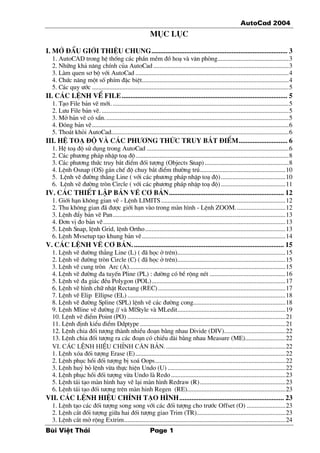More Related Content
Similar to Giaotrinhautocad2004pdf
Similar to Giaotrinhautocad2004pdf (20)
Giaotrinhautocad2004pdf
- 1. AutoCad 2004
Môc lôc
I. Më ®Çu Giíi thiÖu chung.............................................................................. 3
1. AutoCAD trong hÖ thèng c¸c phÇn mÒm ®å ho¹ vμ v¨n phßng............................................3
2. Nh÷ng kh¶ n¨ng chÝnh cña AutoCad ....................................................................................3
3. Lμm quen s¬ bé víi AutoCad ...............................................................................................4
4. Chøc n¨ng mét sè phÝm ®Æc biÖt...........................................................................................4
5. C¸c quy −íc ..........................................................................................................................5
II. C¸c lÖnh vÒ File............................................................................................... 5
1. T¹o File b¶n vÏ míi. .............................................................................................................5
2. L−u File b¶n vÏ. ....................................................................................................................5
3. Më b¶n vÏ cã s½n. .................................................................................................................5
4. §ãng b¶n vÏ..........................................................................................................................6
5. Tho¸t khái AutoCad..............................................................................................................6
III. HÖ to¹ ®é vμ c¸c ph−¬ng thøc truy b¾t ®iÓm............................ 6
1. HÖ to¹ ®é sö dông trong AutoCad ........................................................................................6
2. C¸c ph−¬ng ph¸p nhËp to¹ ®é...............................................................................................8
3. C¸c ph−¬ng thøc truy b¾t ®iÓm ®èi t−îng (Objects Snap) ....................................................8
4. LÖnh Osnap (OS) g¸n chÕ ®é chuy b¾t ®iÓm th−êng tró.....................................................10
5. LÖnh vÏ ®−êng th¼ng Line ( víi c¸c ph−¬ng ph¸p nhËp to¹ ®é)........................................10
6. LÖnh vÏ ®−êng trßn Circle ( víi c¸c ph−¬ng ph¸p nhËp to¹ ®é) ........................................11
IV. C¸c thiÕt lËp b¶n vÏ c¬ b¶n.................................................................. 12
1. Giíi h¹n kh«ng gian vÏ - LÖnh LIMITS .............................................................................12
2. Thu kh«ng gian ®· ®−îc giíi h¹n vμo trong mμn h×nh - LÖnh ZOOM. ..............................12
3. LÖnh ®Èy b¶n vÏ Pan...........................................................................................................13
4. §¬n vÞ ®o b¶n vÏ.................................................................................................................13
5. LÖnh Snap, lÖnh Grid, lÖnh Ortho .......................................................................................13
6. LÖnh Mvsetup t¹o khung b¶n vÏ.........................................................................................14
V. C¸c LÖnh vÏ c¬ b¶n. ...................................................................................... 15
1. LÖnh vÏ ®−êng th¼ng Line (L) ( ®· häc ë trªn)...................................................................15
2. LÖnh vÏ ®−êng trßn Circle (C) ( ®· häc ë trªn)...................................................................15
3. LÖnh vÏ cung trßn Arc (A).................................................................................................15
4. LÖnh vÏ ®−êng ®a tuyÕn Pline (PL) : ®−êng cã bÒ réng nÐt ...............................................16
5. LÖnh vÏ ®a gi¸c ®Òu Polygon (POL)...................................................................................17
6. LÖnh vÏ h×nh ch÷ nhËt Rectang (REC)...............................................................................17
7. LÖnh vÏ Elip Ellipse (EL) ..................................................................................................18
8. LÖnh vÏ ®−êng Spline (SPL) lÖnh vÏ c¸c ®−êng cong.........................................................18
9. LÖnh Mline vÏ ®−êng // vμ MlStyle vμ MLedit...................................................................19
10. LÖnh vÏ ®iÓm Point (PO) ..................................................................................................21
11. LÖnh ®Þnh kiÓu ®iÓm Ddptype ..........................................................................................21
12. LÖnh chia ®èi t−îng thμnh nhiÒu ®o¹n b»ng nhau Divide (DIV)......................................22
13. LÖnh chia ®èi t−îng ra c¸c ®o¹n cã chiÒu dμi b»ng nhau Measure (ME).........................22
VI. C¸c lÖnh hiÖu chØnh c¨n b¶n...........................................................................22
1. LÖnh xãa ®èi t−îng Erase (E).............................................................................................22
2. LÖnh phôc håi ®èi t−îng bÞ xo¸ Oops.................................................................................22
3. LÖnh huû bá lÖnh võa thùc hiÖn Undo (U) .........................................................................22
4. LÖnh phôc håi ®èi t−îng võa Undo lμ Redo .......................................................................23
5. LÖnh t¸i t¹o mμn h×nh hay vÏ l¹i mμn h×nh Redraw (R).....................................................23
6. LÖnh t¸i t¹o ®èi t−îng trªn mμn hinh Regen (RE).............................................................23
VII. C¸c lÖnh hiÖu chØnh t¹o h×nh............................................................ 23
1. LÖnh t¹o c¸c ®èi t−îng song song víi c¸c ®èi t−îng cho tr−íc Offset (O) ........................23
2. LÖnh c¾t ®èi t−îng gi÷a hai ®èi t−îng giao Trim (TR).......................................................23
3. LÖnh c¾t më réng Extrim....................................................................................................24
Bïi ViÖt Th¸i Page 1
- 2. AutoCad 2004
4. LÖnh xÐn mét phÇn ®èi t−îng gi÷a hai ®iÓm chän Break (BR) ..........................................24
5. LÖnh kÐo dμi ®èi t−îng ®Õn ®èi t−îng chÆn Extend (EX) ..................................................25
6. LÖnh thay ®æi chiÒu dμi ®èi t−îng Lengthen (LEN)...........................................................25
7. LÖnh v¸t mÐp c¸c c¹nh Chamfer (CHA).............................................................................26
8. LÖnh vuèt gãc hai ®èi t−îng víi b¸n kÝnh cho tr−íc Fillet (F)...........................................27
9. LÖnh hiÖu chØnh ®a tuyÕn Pedit ..........................................................................................27
VIII. C¸c LÖnh biÕn ®æi vμ sao chÐp h×nh...........................................................29
1. LÖnh di dêi ®èi t−îng Move (M) ........................................................................................29
2. LÖnh sao chÐp ®èi t−îng Copy (Co) ...................................................................................29
3. LÖnh quay ®èi t−îng xung quanh mét ®iÓm Rotate (RO) ..................................................30
4. LÖnh thu phãng ®èi t−îng theo tû lÖ Scale (SC) .................................................................30
5. LÖnh ®èi xøng qua trôc Mirror (MI)...................................................................................31
6. LÖnh dêi vμ kÐo gi·n ®èi t−îng Stretch (S)........................................................................31
7. LÖnh sao chÐp d·y Array (AR)...........................................................................................32
IX. Qu¶n lý b¶n vÏ theo líp, ®−êng nÐt vμ mμu ..........................................33
1. T¹o líp míi LÖnh Layer (L) ...............................................................................................33
2. NhËp c¸c d¹ng ®−êng vμo trong b¶n vÏ Linetype hoÆc Format Linetype.........................36
3. §Þnh tû lÖ cho d¹ng ®−êng Ltscale .....................................................................................36
4. BiÕn CELTSCALE..............................................................................................................36
X. H×nh c¾t mÆt c¾t vμ vÏ ký hiÖu vËt liÖu ....................................... 37
1. Tr×nh tù vÏ mÆt c¾t ..............................................................................................................37
2. VÏ mÆt c¾t b»ng lÖnh Hatch (H) hoÆc BHatch....................................................................37
3. LÖnh hiÖu chØnh mÆt c¾t HatchEdit ....................................................................................39
XI. NhËp vμ hiÖu chØnh v¨n b¶n................................................................... 40
1. Tr×nh tù nhËp vμ hiÖu chØnh v¨n b¶n...................................................................................40
2. T¹o kiÓu ch÷ lÖnh Style (ST)hoÆc vμo menu Format TextStyle.......................................40
3. LÖnh nhËp dßng ch÷ vμo b¶n vÏ Text .................................................................................40
4. LÖnh TextFill t« ®en ch÷ hoÆc kh«ng t« ®en. .....................................................................41
5. LÖnh nhËp ®o¹n v¨n b¶n Mtext (MT).................................................................................41
6. LÖnh hiÖu chØnh v¨n b¶n DDedit (ED) ...............................................................................41
XII. Ghi vμ hiÖu chØnh kÝch th−íc............................................................ 42
1. C¸c thμnh phÇn kÝch th−íc..................................................................................................42
2. T¹o c¸c kiÓu kÝch th−íc DimStyle (D) hoÆc Ddim hoÆc Dimension Style .......................42
3. C¸c lÖnh ghi kÝch th−íc th¼ng ............................................................................................50
4. C¸c lÖnh ghi kÝch th−íc h−íng t©m ....................................................................................54
5. C¸c lÖnh ghi kÝch th−íc kh¸c..............................................................................................55
6. LÖnh hiÖu chØnh kÝch th−íc ................................................................................................57
XIII. T¹o khèi vμ ghi khèi. ............................................................................. 58
1. LÖnh t¹o khèi Block............................................................................................................58
2. LÖnh chÌn Block vμo b¶n vÏ Insert .....................................................................................60
3. LÖnh l−u Block thμnh File ®Ó dïng nhiÒu lÇn (lÖnh Wblock).............................................63
4. LÖnh ph¸ vì Block lμ Explode hoÆc Xplode.......................................................................64
XIV. In b¶n vÏ. ......................................................................................................... 65
Bïi ViÖt Th¸i Page 2
- 3. AutoCad 2004
AutoCAD 2004
I. Më ®Çu Giíi thiÖu chung
AutoCAD lμ phÇn mÒm m¹nh trî gióp thiÕt kÕ, s¸ng t¸c trªn m¸y tÝnh cña h·ng
AUTODESK (Mü) s¶n xuÊt.
HiÖn t¹i ng−êi ta hay dïng c¸c thÕ hÖ AutoCAD sau.
ThÕ hÖ ThÕ hÖ Thêi gian
Version 2.1-Release 6 Release 14 05-1997
Version 2.5-Release 7 AutoCAD 2000 2000
Version 2.6-Release 8 AutoCAD 2002 2001
Version 2.7-Release 9 AutoCAD 2004 2004
1. AutoCAD trong hÖ thèng c¸c phÇn mÒm ®å ho¹ vμ v¨n phßng
PhÇn mÒm AutoCAD lμ phÇn mÒm thiÕt kÕ th«ng dông cho c¸c chuyªn ngμnh c¬ khÝ
chÝnh x¸c vμ x©y dùng. B¾t ®Çu tõ thÕ hÖ thø 10 trë ®i phÇm mÒm AutoCAD ®· ®−îc c¶i tiÕn
m¹nh mÏ theo h−íng 3 chiÒu vμ t¨ng c−êng thªm c¸c tiÖn Ých th©n thiÖn víi ng−êi dïng.
Tõ thÕ hÖ AutoCAD 10 phÇn mÒm lu«n cã 2 phiªn b¶n song hμnh. Mét phiªn b¶n ch¹y
trªn DOS vμ mét phiªn b¶n ch¹y trªn WINDOWS, xong ph¶i ®Õn thÕ hÖ AutoCAD 14 phÇn
mÒm míi t−¬ng thÝch toμn diÖn víi hÖ ®iÒu hμnh WINDOWS vμ kh«ng cã phiªn b¶n ch¹y trªn
DOS nμo n÷a.
AutoCAD cã mèi quan hÖ rÊt th©n thiÖn víi c¸c phÇn mÒm kh¸c nhau ®Ó ®¸p øng ®−îc
c¸c nhu cÇu sö dông ®a d¹ng nh− : ThÓ hiÖn, m« pháng tÜnh, m« pháng ®éng, b¸o c¸o, lËp hå
s¬ b¶n vÏ…….
§èi víi c¸c phÇn mÒm ®å ho¹ vμ m« pháng, AutoCAD t¹o lËp c¸c khèi m« h×nh ba
chiÒu víi c¸c chÕ dé b¶n vÏ hîp lý, lμm c¬ së ®Ó t¹o c¸c bøc ¶nh mμu vμ ho¹t c¶nh c«ng tr×nh .
AutoCAD còng nhËp ®−îc c¸c bøc ¶nh vμo b¶n vÏ ®Ó lμm nÒn cho c¸c b¶n vÏ kü thuËt mang
tÝnh chÝnh x¸c.
§èi víi c¸c phÇn mÒm v¨n phßng ( MicroSoft Office ), AutoCAD xuÊt b¶n vÏ sang hoÆc
ch¹y trùc tiÕp trong c¸c phÇn mÒm ®ã ë d¹ng nhóng (OLE). C«ng t¸c nμy rÊt thuËn tiÖn cho
viÖc lËp c¸c hå s¬ thiÕt kÕ cã kÌm theo thuyÕt minh, hay tr×nh bμy b¶o vÖ tr−íc mét héi ®ång.
§èi víi c¸c phÇn mÒm thiÕt kÕ kh¸c. AutoCAD t¹o lËp b¶n ®å nÒn ®Ó cã thÓ ph¸t triÓn
tiÕp vμ bæ xung c¸c thuéc tÝnh phi ®Þa lý, nh− trong hÖ thèng th«ng tin ®Þa lý (GIS)
Ngoμi ra AutoCAD còng cã ®−îc nhiÒu tiÖn Ých m¹nh, gióp thiÕt kÕ tù ®éng c¸c thμnh
phÇn c«ng tr×nh trong kiÕn tróc vμ x©y dùng lμm cho AutoCAD ngμy cμng ®¸p øng tèt h¬n nhu
cÇu thiÕt kÕ hiÖn nay.
2. Nh÷ng kh¶ n¨ng chÝnh cña AutoCad
Cã thÓ nãi, kh¶ n¨ng vÏ vμ vÏ chÝnh x¸c lμ −u thÕ chÝnh cña AutoCad. PhÇn mÒm cã thÓ
thÓ hiÖn tÊt c¶ nh÷ng ý t−ëng thiÕt kÕ trong kh«ng gian cña nh÷ng c«ng tr×nh kü thuËt. Sù tÝnh
to¸n cña c¸c ®èi t−îng vÏ dùa trªn c¬ së c¸c to¹ ®é c¸c ®iÓm vμ c¸c ph−¬ng tr×nh khèi ph−cs
t¹p, phï hîp víi thùc tiÔn thi c«ng c¸c c«ng tr×nh x©y dùng.
AutoCad söa ch÷a vμ biÕn ®æi ®−îc tÊt c¶ c¸c ®èi t−îng vÏ ra. Kh¶ n¨ng ®ã cμng ngμy
cμng m¹nh vμ thuËn tiÖn ë c¸c thÕ hÖ sau. Cïng víi kh¶ n¨ng bè côc míi c¸c ®èi t−îng,
AutoCad t¹o ®iÒu kiÖn tæ hîp nhiÒu h×nh khèi tõ sè Ýt c¸c ®èi t−îng ban ®Çu, rÊt phï hîp víi ý
t−ëng s¸ng t¸c trong ngμnh x©y dùng.
AutoCad cã c¸c c«ng cô t¹o phèi c¶nh vμ hç trî vÏ trong kh«ng gian ba chiÒu m¹nh,
gióp cã c¸c gãc nh×n chÝnh x¸c cña c¸c c«ng tr×nh nh− trong thùc tÕ.
AutoCad cung cÊp c¸c chÕ ®é vÏ thuËn tiÖn, vμ c«ng cô qu¶n lý b¶n vÏ m¹nh, lμm cho
b¶n vÏ ®−îc tæ chøc cã khoa häc, m¸y tÝnh xö lý nhanh, kh«ng m¾c lçi, vμ nhiÒu ng−êi cã thÓ
tham gian trong qu¸ tr×nh thiÕt kÕ.
Cuèi cïng, AutoCad cho phÐp in b¶n vÏ theo ®óng tû lÖ, vμ xuÊt b¶n vÏ ra c¸c laäi tÖp
kh¸c nhau ®Ó t−¬ng thÝch víi nhiÒu thÓ lo¹i phÇn mÒm kh¸c nhau.
Bïi ViÖt Th¸i Page 3
- 4. AutoCad 2004
3. Lμm quen s¬ bé víi AutoCad
Khëi ®éng AutoCad
- BËt m¸y, bËt mμn h×nh
- NhÊp ®óp phÝm tr¸i cña chuét vμo biÓu t−îng AutoCad 2004.
- HoÆc dïng chuét vμo Start/Programs/AutoCad 2004.
- T¹i hép héi tho¹i hiÖn lªn, ta nhÊp chuét vμo Start from Scratch, chän hÖ ®¬n vÞ do Metric,
sau ®ã nhÊp OK.
C¸c c¸ch vμo lÖnh trong AutoCad
¾ Vμo lÖnh tõ bμn phÝm ®−îc thÓ hiÖn ë dßng "Command". C¸c lÖnh ®· ®−îc dÞch ra nh÷ng
ng«n tõ th«ng dông cña tiÕng Anh, nh− line, pline, arc… vμ th−êng cã lÖnh viÕt t¾t. Khi ®ang
thùc hiÖn mét lÖnh, muèn gâ lÖnh míi, cÇn nhÊp phÝm ESC trªn bμn phÝm.
¾ Vμo lÖnh tõ thùc ®¬n th¶ ®−îc thùc hiÖn th«ng qua chuét. Còng cã thÓ vμo lÖnh tõ thùc ®¬n
mμn h×nh bªn ph¶i
¾ Vμo lÖnh tõ nh÷ng thanh c«ng cô. Nh÷ng thanh c«ng cô nμy ®−îc thiÕt kÕ theo nhãm lÖnh.
Mçi « ký hiÖu thùc hiÖn mét lÖnh.
¾ C¸c c¸ch vμo lÖnh ®Òu cã gi¸ trÞ ngang nhau. Tuú theo thãi quen vμ tiÖn nghi cña mçi
ng−êi sö dông mμ ¸p dông. Th−êng th× ta kÕt hîp gi÷a gâ lÖnh vμo bμn phÝm vμ dïng thanh
c«ng cô hay thùc ®¬n sæ xuèng.
4. Chøc n¨ng mét sè phÝm ®Æc biÖt
- F1 : Trî gióp Help
- F2 : ChuyÓn tõ mμn h×nh ®å ho¹ sang mμn h×nh v¨n b¶n vμ ng−îc l¹i.
- F3 : (Ctrl + F) T¾t më chÕ ®é truy b¾t ®iÓm th−êng tró (OSNAP)
- F5 : (Ctrl + E) ChuyÓn tõ mÆt chiÕu cña trôc ®o nμy sang mÆt chiÕu trôc ®o kh¸c.
- F6 : (Ctrl + D) HiÓn thÞ ®éng t¹o ®é cña con chuét khi thay ®æi vÞ trÝ trªn mμn h×nh
- F7 : (Ctrl + G) Më hay t¾t m¹ng l−íi ®iÓm (GRID)
- F8 : (Ctrl + L) Giíi h¹n chuyÓn ®éng cña chuét theo ph−¬ng th¼ng ®øng hoÆc n»m ngang
(ORTHO)
- F9 : (Ctrl + B) BËt t¾t b−íc nh¶y (SNAP)
- F10 : T¾t më dßng tr¹ng th¸i Polar
- PhÝm ENTER : KÕt thóc viÖc ®−a mét c©u lÖnh vμ nhËp c¸c d÷ liÖu vμo m¸y ®Ó xö lý.
- PhÝm BACKSPACE ( <-- ): Xo¸ c¸c kÝ tù n»m bªn tr¸i con trá.
- PhÝm CONTROL : NhÊp phÝm nμy ®ång thêi víi mét phÝm kh¸c sÏ g©y ra c¸c hiÖu qu¶ kh¸c
nhau tuú thuéc ®Þnh nghÜa cña ch−¬ng tr×nh (VÝ dô : CTRL + S lμ ghi b¶n vÏ ra ®Üa)
- PhÝm SHIFT : NhÊp phÝm nμy ®ång thêi víi mét phÝm kh¸c sÏ t¹o ra mét ký hiÖu hoÆc kiÓu
ch÷ in.
- PhÝm ARROW (c¸c phÝm mòi tªn ): Di chuyÓn con trá trªn mμn h×nh.
- PhÝm CAPSLOCK : ChuyÓn gi÷a kiÓu ch÷ th−êng sang kiÓu ch÷ in.
- PhÝm ESC : Huû lÖnh ®ang thùc hiÖn.
- R (Redraw) : TÈy s¹ch mét c¸ch nhanh chãng c¸c dÊu "+" ( BLIPMODE )
- DEL : thùc hiÖn lÖnh Erase
- Ctrl + P : Thùc hiÖn lÖnh in Plot/Print
- Ctrl + Q : Thùc hiÖn lÖnh tho¸t khái b¶n vÏ
- Ctrl + Z : Thùc hiÖn lÖnh Undo
- Ctrl + Y : Thùc hiÖn lÖnh Redo
- Ctrl + S : Thùc hiÖn lÖnh Save , QSave
- Ctrl + N : Thùc hiÖn lÖnh T¹o míi b¶n vÏ New
- Ctrl + O : Thùc hiÖn lÖnh më b¶n vÏ cã s½n Open
Chøc n¨ng cña c¸c phÝm chuét:
- PhÝm tr¸i dïng ®Ó chän ®èi t−îng vμ chän c¸c vÞ trÝ trªn mμn h×nh.
- PhÝm ph¶i, t−¬ng ®−¬ng víi phÝm ENTER trªn bμn phÝm, ®Ó kh¼ng ®Þnh c©u lÖnh.
- PhÝm gi÷a (th−êng lμ phÝm con l¨n) dïng ®Ó kÝch ho¹t trî gióp b¾t ®iÓm, hoÆc khi xoay th× sÏ
thu phãng mμn h×nh t−¬ng øng.
Bïi ViÖt Th¸i Page 4
- 5. AutoCad 2004
5. C¸c quy −íc
HÖ to¹ ®é:
Mçi ®iÓm trong kh«ng gian ®−îc x¸c ®Þnh b»ng 1 hÖ to¹ ®é x, y, z víi 3 mÆt ph¼ng c¬ b¶n xy,
xz, yz.
§¬n vÞ ®o:
Thùc tÕ thiÕt kÕ trong ngμnh x©y dùng cho thÊy, ®¬n vÞ th−êng dïng ®Ó vÏ lμ mm. Do vËy nh×n
chung, ta cã thÓ quy −íc r»ng:
Mét ®¬n vÞ trªn mμn h×nh t−¬ng ®−¬ng víi mét mm trªn thùc tÕ
Gãc xoay:
- Gãc vμ ph−¬ng h−íng trong AutoCad ®−îc quy ®Þnh nh− sau:
Gãc 0 ®é T−¬ng øng víi h−íng §«ng
Gãc 90 ®é T−¬ng øng víi h−íng B¾c
Gãc 180 ®é T−¬ng øng víi h−íng T©y
Gãc 270/-90 ®é T−¬ng øng víi h−íng Nam
- Trong mÆt ph¼ng hai chiÒu, xoay theo chiÒu kim ®ång hå lμ gãc ©m (-), ng−îc
chiÒu kim ®ång hå lμ gãc d−¬ng (+).
II. C¸c lÖnh vÒ File
1. T¹o File b¶n vÏ míi.
Menu bar NhËp lÖnh Toolbar
FileNew... New hoÆc Ctrl + N
XuÊt hiÖn hép tho¹i : Create New Drawing
- Chän biÓu t−îng thø 2 : Start from Scratch
- Chän nót trßn : ~ Metric ( chän hÖ mÐt cho b¶n vÏ )
- Cuèi cïng nhÊn nót OK hoÆc nhÊn phÝm ENTER
Lóc nμu giíi h¹n b¶n vÏ lμ 420 x 297 (khæ giÊy A4)
Chó ý : Trong tr−êng hîp kh«ng xuÊt hiÖn Hép tho¹i Create New Drawing ta vμo CAD
sau ®ã vμo ToolsOptionsSystem tiÕp theo chän Show Traditional Startup Dialog trong
khung General Options
2. L−u File b¶n vÏ.
Menu bar NhËp lÖnh Toolbar
FileSave... Save hoÆc Ctrl + S
+ Tr−êng hîp b¶n vÏ ch−a ®−îc ghi thμnh File th× sau khi thùc hiÖn lÖnh Save xuÊt hiÖn
hép tho¹i Save Drawing As ta thùc hiÖn c¸c b−íc sau.
- Chän th− môc, æ ®Üa ë môc: Save In
- §Æt tªn File vμo « : File Name
- Chän « Files of type ®Ó chän ghi File víi c¸c phiªn b¶n Cad tr−íc ( NÕu cÇn)
- Cuèi cïng nhÊn nót SAVE hoÆc nhÊn phÝm ENTER
Chó ý: NÕu tho¸t khái CAD mμ ch−a ghi b¶n vÏ th× AutoCad cã hái cã ghi b¶n vÏ
kh«ng nÕu ta chän YES th× ta còng thùc hiÖn c¸c thao t¸c trªn
+ Tr−êng hîp b¶n vÏ ®· ®−îc ghi thμnh File th× ta chØ cÇn nhÊp chuét tr¸i vμo biÓu
t−îng ghi trªn thanh c«ng cô hoÆc nhÊn phÝm Ctrl + S lóc nμy Cad tù ®éng cËp nhËt nh÷ng thay
®æi vμo file ®· ®−îc ghi s½n ®ã.
3. Më b¶n vÏ cã s½n.
Menu bar NhËp lÖnh Toolbar
FileOpen... Save hoÆc Ctrl + O
XuÊt hiÖn hép tho¹i : Select File
- Chän th− môc vμ æ ®Üa chøa File cÇn më : Look in
- Chän kiÓu File cÇn më (NÕu CÇn )ë : File of type
- Chän File cÇn më trong khung.
- Cuèi cïng nhÊn nót OPEN hoÆc nhÊn phÝm ENTER
- NÕu nhÊn vμ Cancel ®Ó huû bá lÖnh Open
Bïi ViÖt Th¸i Page 5
- 6. AutoCad 2004
4. §ãng b¶n vÏ
Menu bar NhËp lÖnh Toolbar
FileClose Close
NÕu b¶n vÏ cã söa ®æi th× xuÊt hiÖn hép tho¹i nh¾c nhë ta cã ghi thay ®æi kh«ng
- Chän YES ®Ó cã ghi thay ®æi (Xem tiÕp môc 2 L−u b¶n vÏ)
- Chän NO nÕu kh«ng muèn ghi thay ®æi
- NÕu nhÊn vμ Cancel ®Ó huû bá lÖnh Close.
5. Tho¸t khái AutoCad
Menu bar NhËp lÖnh Toolbar
FileExit Exit, Quit, Ctrl + Q
HoÆc ta cã thÓ chän nót dÊu nh©n ë gãc trªn bªn ph¶i cña mμn hinh
HoÆc nhÊn tæ hîp phÝm Alt + F4
NÕu b¶n vÏ ch−a ®−îc ghi th× xuÊt hiÖn hép tho¹i nh¾c nhë ta cã ghi file b¶n vÏ kh«ng
♦ Chän YES ®Ó cã ghi thay ®æi (Xem tiÕp môc 2 L−u b¶n vÏ)
♦ Chän NO nÕu kh«ng muèn ghi thay ®æi
♦ NÕu nhÊn vμ Cancel ®Ó huû bá lÖnh Close.
III. HÖ to¹ ®é vμ c¸c ph−¬ng thøc truy b¾t ®iÓm
1. HÖ to¹ ®é sö dông trong AutoCad
a. HÖ to¹ ®é ®Ò c¸c.
§Ó x¸c ®Þnh vÞ trÝ ®iÓm ®−êng, mÆt ph¼ng vμ c¸c ®èi t−îng h×nh häc kh¸c th× vÞ trÝ cña
chóng ph¶i ®−îc tham chiÕu ®Õn mét vÞ trÝ ®· biÕt. §iÓm nμy gäi lμ ®iÓm tham chiÕu hoÆc
®iÓm gèc täa ®é. HÖ to¹ ®é ®Ò c¸c ®−îc sö dông phæ biÕn trong to¸n häc vμ ®å ho¹ vμ dïng ®Ó
x¸c ®Þnh vÞ trÝ cña c¸c h×nh häc trong mÆt ph¼ng vμ trong kh«ng gian ba chiÒu.
HÖ to¹ ®é hai chiÒu (2D) ®−îc thiÕt lËp bëi mét ®iÓm gèc to¹ ®é lμ giao ®iÓm gi÷a hai
trôc vu«ng gãc: Trôc hoμnh n»m ngang vμ trôc tung th¼ng ®øng. Trong b¶n vÏ AutoCad mét
®iÓm trong b¶n vÏ hai chiÒu ®−îc x¸c ®Þnh b»ng hoμnh ®é X vμ tung ®é Y c¸ch nhau bëi dÊu
ph¶y (X,Y). §iÓm gèc to¹ ®é lμ (0,0) . X vμ Y
cã thÓ mang dÊu ©m hoÆc dÊu d−¬ng tuú
thuéc vÞ trÝ cña ®iÓm so víi trôc to¹ ®é. Trong
b¶n vÏ ba chiÒu (3D) ta ph¶i nhËp thªm cao
®é Z
To¹ ®é tuyÖt ®èi dùa theo gèc to¹ ®é
(0,0) cña b¶n vÏ ®Ó x¸c ®Þnh ®iÓm. Gi¸ trÞ to¹
®é tuyÖt ®èi dùa theo gèc to¹ ®é (0,0) n¬i mμ
trôc X vμ trôc Y giao nhau. Sö dông to¹ ®é
tuyÖt ®èi khi mμ b¹n biÕt chÝnh x¸c gi¸ trÞ to¹
®é X vμ Y cña ®iÓm. VÝ dô to¹ ®é 30,50 nh−
trªn h×nh vÏ chØ ®Þnh ®iÓm cã 30 ®¬n vÞ däc
theo trôc X vμ 50 ®¬n vÞ däc theo trôc Y.
Trªn h×nh vÏ 1 ®Ó vÏ ®−êng th¼ng b¾t ®Çu tõ
®iÓm (-50,-50) ®Õn (30,-50) ta thùc hiÖn nh−
sau:
Command: Line↵
Specify first point: -50,-50↵
Specify next point or [Undo]: 30,-50↵
To¹ ®é t−¬ng ®èi Dùa trªn ®iÓm nhËp cuèi cïng nhÊt trªn b¶n vÏ. Sö dông to¹ ®é t−¬ng
®èi khi b¹n biÕt vÞ trÝ cña ®iÓm t−¬ng ®èi víi ®iÓm tr−íc ®ã. §Ó chØ ®Þnh to¹ ®é t−¬ng ®èi ta
nhËp vμo tr−íc to¹ ®é dÊu @ (at sign). VÝ dô to¹ ®é @30,50 chØ ®Þnh 1 ®iÓm 30 ®¬n vÞ theo trôc
X vμ 50 ®¬n vÞ theo trôc Y tõ ®iÓm chØ ®Þnh cuèi cïng nhÊt trªn b¶n vÏ.
Bïi ViÖt Th¸i Page 6
Gèc to¹ ®é
- 7. AutoCad 2004
VÝ dô sau ta sö dông to¹ ®é t−¬ng ®èi ®Ó vÏ ®−êng th¼ng P2P3 tõ ®iÓm P2 (30,-50) cã
kho¶ng c¸ch theo h−íng X lμ 0 ®¬n vÞ vμ theo h−íng Y lμ 100 ®¬n vÞ nh− h×nh vÏ 1
Command: Line↵
Specify first point: 30,-50↵
Specify next point or [Undo]: @0,100↵
b. HÖ to¹ ®é cùc.
To¹ ®é cùc ®−îc sö dông ®Ó ®Þnh vÞ trÝ 1 ®iÓm trong mÆt ph¼ng XY. To¹ ®é cùc chØ ®Þnh
kho¶ng c¸ch vμ gãc so víi gèc to¹ ®é (0,0). §iÓm P1 trªn h×nh vÏ 2 cã to¹ ®é cùc lμ 50<60.
§−êng chuÈn ®o gãc theo chiÒu d−¬ng trôc X cña hÖ to¹ ®é §Ò c¸c. Gãc d−¬ng lμ gãc ng−îc
chiÒu kim ®ång hå h×nh vÏ
§Ó nhËp to¹ ®é cùc ta nhËp kho¶ng c¸ch vμ gãc ®−îc c¸ch nhau bëi dÊu mãc nhän (<).
VÝ dô ®Ó chØ ®Þnh ®iÓm cã kho¶ng c¸ch 1 ®¬n vÞ tõ ®iÓm tr−íc ®ã vμ gãc 45° ta nhËp nh− sau:
@1<45.
Theo mÆc ®Þnh gãc t¨ng theo ng−îc chiÒu kim ®ång hå vμ gi¶m theo chiÒu kim ®ång
hå. §Ó thay ®æi chiÒu kim ®ång hå ta nhËp gi¸ trÞ ©m cho gãc. VÝ dô nhËp 1<315 t−¬ng ®−êng
víi 1<-45. B¹n cã thÓ thay ®æi thiÕt lËp h−íng vμ ®−êng chuÈn ®o gãc b»ng lÖnh Units.
To¹ ®é cùc cã thÓ lμ tuyÖt ®èi (®o theo gèc to¹ ®é) hoÆc t−¬ng ®èi (®o theo ®iÓm tr−íc
®ã). §Ó chØ ®Þnh to¹ ®é cùc t−¬ng ®èi ta nhËp thªm dÊu @ (a mãc, a cßng hoÆc at sign)
Gèc to¹ ®é
CHÖ täa ®é cùc ¸c vÞ trÝ gãc trªn hÖ to¹ ®é cùc
Trong vÝ dô sau ®©y
ta vÏ c¸c ®o¹n
th¼ng lμ c¸c c¹nh
cña lôc gi¸c ®Òu
(h×nh vÏ ) theo to¹
®é cùc víi c¸c gãc
kh¸c nhau sö dông
h−íng gãc mÆc
®Þnh (chiÒu d−¬ng
trôc X lμ gãc 0)
H×nh 1 H×nh 2
Bïi ViÖt Th¸i Page 7
- 8. AutoCad 2004
H×nh 1: Dïng lÖnh vÏ Line
Command: Line ↵
Specify first point : (To¹ ®é ®iÓm P1 bÊt kú)
Specify next point or [Undo] : @60<0 (P2)
Specify next point or [Undo/Close]: @60<60 (P3)
Specify next point or [Undo/Close]: @60<120 (P4)
Specify next point or [Undo/Close]: @60<180 (P5)
Specify next point or [Undo/Close]: @60<-120 (P6)
Specify next point or [Undo/Close]: C (®ãng ®iÓm ®Çu
víi ®iÓm cuèi P6 víi P1)
Bïi ViÖt Th¸i Page 8
H×nh 2: Dïng lÖnh vÏ Line
Command: Line ↵
Specify first point : (To¹ ®é ®iÓm P1 bÊt kú)
Specify next point or [Undo] : @100<0 (P2)
Specify next point or [Undo] : @100<120 (P3)
Specify next point or [Undo/Close]: @100<-120
(P6) hoÆc gâ C ®Ó ®ãng ®iÓm ®Çu víi ®iÓm cuèi.
2. C¸c ph−¬ng ph¸p nhËp to¹ ®é
C¸c lÖnh vÏ nh¾c chóng ta ph¶i nhËp t¹o ®é c¸c diÓm vμo trong b¶n vÏ. Trong b¶n vÏ 2
chiÒu (2D) ta chØ cÇn nhËp hoμnh ®é (X) vμ tung ®é (Y), cßn trong b¶n vÏ 3 chiÒu (3D) th× ta
ph¶i nhËp thªm cao ®é (Z).
Cã 6 ph−¬ng ph¸p nhËp t¹o ®é mét ®iÓm trong b¶n vÏ.
a. Dïng phÝm tr¸i chuét chän (PICK) : KÕt hîp víi c¸c ph−¬ng thøc truy b¾t ®iÓm
b. To¹ ®é tuyÖt ®èi: NhËp t¹o ®é tuyÖt ®èi X,Y cña ®iÓm theo gèc to¹ ®é (0,0) ChiÒu trôc
quy ®Þnh nh− h×nh vÏ.
c. To¹ ®é cùc : NhËp t¹o ®é cùc cña ®iÓm (D<α) theo kho¶ng c¸ch D gi÷a ®iÓm víi gèc
to¹ ®é (0,0) vμ gãc nghiªng α so víi ®−êng chuÈn.
d. To¹ ®é t−¬ng ®èi: NhËp to¹ ®é cña ®iÓm theo ®iÓm cuèi cïng nhÊt x¸c ®Þnh trªn b¶n vÏ.
T¹i dßng nh¾c ta nhËp @X,Y DÊu @ cã nghÜa lμ ( Last Point) ®iÓm cuèi cïng nhÊt mμ
ta x¸c ®Þnh trªn b¶n vÏ.
e. To¹ ®é cùc t−¬ng ®èi: T¹i dßng nh¾c ta nhËp @D<α trong ®ã
• D: Kho¶ng c¸ch gi÷a ®iÓm ta cÇn x¸c ®Þnh víi ®iÓm cuèi cïng nhÊt trªn b¶n vÏ.
• Gãc α lμ gãc gi÷a ®−êng chuÈn vμ ®o¹n th¼ng nèi 2 ®iÓm.
• §−êng chuÈn lμ ®−êng th¼ng xuÊt ph¸t tõ gèc t¹o ®é t−¬ng ®èi vμ n»m theo chiÒu
d−¬ng trôc X.
• Gãc d−¬ng lμ gãc ng−îc chiÒu kim ®ång hå. Gãc ©m lμ gãc cïng chiÒu kim ®ång
hå.
f. NhËp kho¶ng c¸ch trùc tiÕp : NhËp kho¶ng c¸ch t−¬ng ®èi so víi ®iÓm cuèi cïng nhÊt,
®Þnh h−íng b»ng Cursor vμ nhÊn Enter.
3. C¸c ph−¬ng thøc truy b¾t ®iÓm ®èi t−îng (Objects Snap)
Trong khi thùc hiÖn c¸c lÖnh vÏ AutoCAD cã kh¶ n¨ng gäi lμ Object Snap (OSNAP)
dïng ®Ó truy b¾t c¸c ®iÓm thuéc ®èi t−îng, vÝ dô: ®iÓm cuèi cña Line, ®iÓm gi÷a cña Arc, t©m
cña Circle, giao ®iÓm gi÷a Line vμ Arc... Khi sö dông c¸c ph−¬ng thøc truy b¾t ®iÓm, t¹i giao
®iÓm hai sîi tãc xuÊt hiÖn mét « vu«ng cã tªn gäi lμ Aperture hoÆc lμ ¤ vu«ng truy b¾t vμ t¹i
®iÓm cÇn truy b¾t xuÊt hiÖn Marker (khung h×nh ký hiÖu ph−¬ng thøc truy b¾t). Khi ta chän
c¸c ®èi t−îng ®ang ë tr¹ng th¸i truy b¾t vμ g¸n ®iÓm cÇn t×m.
Ta cã thÓ g¸n ph−¬ng thøc b¾t ®iÓm theo hai ph−¬ng ph¸p:
- Truy b¾t t¹m tró: ChØ sö dông 1 lÇn khi truy b¾t 1 ®iÓm
- Truy b¾t th−êng tró (Running object snaps): G¸n c¸c ph−¬ng thøc b¾t ®iÓm lμ
th−êng tró (lÖnh Osnap)
Tr×nh tù truy b¾t t¹m tró 1 ®iÓm cña ®èi t−îng:
a. B¾t ®Çu thùc hiÖn mét lÖnh nμo ®ã ®ßi hái ph¶i chØ ®Þnh ®iÓm (Specify a point), vÝ dô: Arc,
Circle, Line...
b. Khi t¹i dßng nh¾c lÖnh yªu cÇu chØ ®Þnh ®iÓm (Specify a point) th× ta chän ph−¬ng thøc b¾t
®iÓm b»ng 1 trong c¸c ph−¬ng ph¸p sau:
- Click vμo Toolbar button trªn thanh c«ng cô Standard, thanh th¶ xuèng Object Snap
- NhÊp gi÷ phÝm SHIFT vμ phÝm ph¶i cña chuét khi con trá ®ang trªn vïng ®å ho¹ sÏ
xuÊt hiÖn Shortcut menu Object snap. Sau ®ã chän ph−¬ng thøc b¾t ®iÓm tõ Shortcut menu
nμy.
- 9. AutoCad 2004
- NhËp tªn t¾t (ba ch÷ c¸i ®Çu tiªn, vÝ dô END, CEN...) vμo dßng nh¾c lÖnh.
c. Di chuyÓn « vu«ng truy b¾t ngang qua vÞ trÝ cÇn truy b¾t, khi ®ã sÏ cã mét khung h×nh ký
hiÖu ph−¬ng thøc (Marker) hiÖn lªn t¹i ®iÓm cÇn truy b¾t vμ nhÊp phÝm chän (khi cÇn nhÊp
phÝm TAB ®Ó chän ®iÓm truy b¾t)
- Trong AutoCAD 2004, ta cã tÊt c¶ 15 ph−¬ng thøc truy b¾t ®iÓm cña ®èi t−îng (gäi t¾t
lμ truy b¾t ®iÓm). Ta cã thÓ sö dông c¸c ph−¬ng thøc truy b¾t ®iÓm th−êng tró hoÆc t¹m tró.
Trong môc nμy giíi thiÖu truy b¾t ®iÓm t¹m tró.
C¸c ph−¬ng thøc truy b¾t ®èi t−îng (theo thø tù )
1. CENter Sö dông ®Ó b¾t ®iÓm t©m cña ®−êng trßn, cung trßn, elip. Khi truy b¾t,
ta cÇn chän ®èi t−îng cÇn truy b¾t t©m.
2. ENDpoint
Sö dông ®Ó b¾t ®iÓm cuèi cña ®−êng th¼ng (Line), Spline, Cung trßn,
Ph©n ®o¹n cña pline, mline. Chän vÞ trÝ gÇn ®iÓm cuèi cÇn truy b¾t. V×
®−êng th¼ng vμ cung trßn cã hai ®iÓm cuèi, do ®ã AutoCAD sÏ b¾t
®iÓm cuèi nμo gÇn giao ®iÓm 2 sîi tãc nhÊt.
3. INSert Dïng ®Ó b¾t ®iÓm chÌn cña dßng ch÷ vμ block (khèi). Chän mét ®iÓm
bÊt kú cña dßng ch÷ hay block vμ nhÊp chän.
4. INTersection
Dïng ®Ó b¾t giao ®iÓm cña hai ®èi t−îng. Muèn truy b¾t th× giao ®iÓm
ph¶i n»m trong « vu«ng truy b¾t hoÆc c¶ hai ®èi t−îng ®Òu ch¹m víi «
vu«ng truy b¾t.
Ngoμi ra ta cã thÓ chän lÇn l−ît
5. MIDpoint
Dïng ®Ó truy b¾t ®iÓm gi÷a cña mét ®−êng th¼ng cung trßn hoÆc
Spline. Chän mét ®iÓm bÊt kú thuéc ®èi t−îng.
6. NEArest
Dïng ®Ó truy b¾t mét ®iÓm thuéc ®èi t−îng gÇn giao ®iÓm víi 2 sîi tãc
nhÊt. Cho « vu«ng truy b¾t ®Õn ch¹m víi ®èi t−îng gÇn ®iÓm cÇn truy
b¾t vμ nhÊp phÝm chuét tr¸i
7. NODe
Dïng ®Ó truy b¾t mét ®iÓm (Point). Cho « vu«ng truy b¾t ®Õn ch¹m víi
®iÓm vμ nhÊp phÝ chuét.
8. PERpendicular
Dïng ®Ó truy b¾t ®iÓm vu«ng gãc víi ®èi t−îng ®−îc chän. Cho «
vu«ng truy b¾t ®Õn ch¹m víi ®èi t−îng vμ nhÊp phÝm chuét. §−êng
th¼ng vu«ng gãc víi ®−êng trßn sÏ ®i qua t©m
9. QUAdrant Dïng ®Ó truy b¾t c¸c ®iÓm 1/4 ( Circle, Elipp, Arc, ….)
10. TANgent Dïng ®Ó truy b¾t ®iÓm tiÕp xóc víi Line, Arc, Elipp, Circle,…)
11. FROm
Ph−¬ng thøc truy b¾t mét ®iÓm b»ng c¸ch nhËp to¹ ®é t−¬ng ®èi hoÆc
cùc t−¬ng ®èi lμ mét ®iÓm chuÈn mμ ta cã thÓ truy b¾t. Ph−¬ng thøc
nμy thùc hiÖn 2 b−íc.
B−íc 1: X¸c ®Þnh gèc to¹ ®é t−¬ng ®èit¹i dßng nh¾c "Base point" (
b»ng c¸ch nhËp to¹ ®é h¨co sö dông c¸c ph−¬ng thøc truy b¾t kh¸c )
B−íc 2: NhËp to¹ ®é t−¬ng ®èi, cùc t−¬ng ®èi cña ®iÓm cÇn t×m t¹i
dßng nh¾c "Offset" so víi ®iÓm gèc to¹ ®é t−¬ng ®èi võa x¸c ®Þnh t¹i
b−íc 1
12. APPint
Ph−¬ng thøc nμy cho phÐp truy b¾t giao ®iÓm c¸c ®èi t−îng 3D trong
mé ®iÓm h×nh hiÖn h×nh mμ thùc tÕ trong kh«ng gian chóng kh«ng giao
nhau.
13. Tracking
Trong AutoCAD ta cã thÓ sö dông lùa chän Tracking ®Ó nhËp to¹ ®é
®iÓm t−¬ng ®èi qua mét ®iÓm mμ ta sÏ x¸c ®Þnh. Sö dông t−¬ng tù Point
filters vμ From
Bïi ViÖt Th¸i Page 9
- 10. AutoCad 2004
4. LÖnh Osnap (OS) g¸n chÕ ®é chuy b¾t ®iÓm th−êng tró
Menu bar NhËp lÖnh Toolbar
ToolsDrafting Settings... OSnap hoÆc OS
§Ó g¸n chÕ ®é truy b¾t ®iÓm th−êng tró b»ng hép tho¹i Drafting Setting.
§Ó lμm xuÊt hiÖn hép tho¹i Drafting Setting ta thùc hiÖn
Gã lÖnh OSnap (OS) hoÆc Dsettings hoÆc b¼ng Menu hoÆc gi÷ Shift vμ nhÊp ph¶i
chuét trªn mμn h×nh CAD sÏ xuÊt hiÖn Shortcut Menu vμ ta chän OSnap Settings... ( NÕu tr−íc
®ã chua g¸n chÕ ®é truy b¾t ®iÓm th−êng tró nμo ta cã thÓ nhÊn phÝm F3)
Khi ®ã hép tho¹i Drafting Setting xuÊt hiÖn ta chän trang Object Snap Sau ®ã ta chän
c¸c ph−¬ng thøc truy b¾t ®iÓm cÇn dïng sau ®ã nhÊn OK ®Ó tho¸t.
§iÓm cuèi
§iÓm gi÷a
§iÓm t©m
§iÓm nót
§iÓm 1/4
§iÓm giao
5. LÖnh vÏ ®−êng th¼ng Line ( víi c¸c ph−¬ng ph¸p nhËp to¹ ®é)
Menu bar NhËp lÖnh Toolbar
DrawLine Line hoÆc L
Command : L ChØ cÇn gâ ch÷ c¸i l
- Specify first point
- Specify next point or [Undo]
- Specify next point or [Undo/Close]
- NhËp to¹ ®é ®iÓm ®Çu tiªn
- NhËp to¹ ®é ®iÓm cuèi cña ®o¹n th¼ng
- TiÕp tôc nhËp to¹ ®é ®iÓm cuèi cña ®o¹n
th¼ng hoÆc gâ ENTER ®Ó kÕt thóc lÖnh ( NÕu
t¹i dßng nh¾c nμy ta gâ U th× Cad sÏ huû
®−êng th¼ng võa vÏ. NÕu gâ C th× Cad sÏ
®ãng ®iÓm cuèi cïng víi ®iÓm ®Çu tiªn trong
tr−êng hîp vÏ nhiÒu ®o¹n th¶ng liªn tiÕp)
- Trong tr−êng hîp F8 bËt th× ta chØ cÇn ®−a chuét vÒ phÝa muèn vÏ ®o¹n th¼ng sau ®ã
nhËp chiÒu dμi cña ®o¹n th¼ng cÇn vÏ ®ã .
Bïi ViÖt Th¸i Page 10
§iÓm chÌn
§iÓm vu«ng gãc
§iÓm tiÕp xóc
§iÓm gÇn nhÊt
Dïng trong 3D
§iÓm //
§iÓm kÐo dμi
- 11. AutoCad 2004
VÝ dô:
Command : L
- Specify first point
- Specify next point or [Undo]: 100
- Specify next point or [Undo]: 100
- Chän mét ®iÓm ®Çu tiªn
- BËt F8 (Ortho On) ®−a chuét sang ph¶i gâ
sè sÏ ®−îc ®o¹n th¼ng n»m ngang dμi 100
- BËt F8 (Ortho On) ®−a chuét lªn trªn gâ sè
sÏ ®−îc ®o¹n th¼ng ®øng dμi 100
VÝ dô: Dïng ph−¬ng ph¸p nhËp to¹ ®é tuyÖt ®èi vμ t−¬ng ®èi ®Ó vÏ c¸c h×nh trong bμi tËp.
6. LÖnh vÏ ®−êng trßn Circle ( víi c¸c ph−¬ng ph¸p nhËp to¹ ®é)
Menu bar NhËp lÖnh Toolbar
DrawCircle… Circle hoÆc C
Cã 5 ph−¬ng ph¸p kh¸c nhau ®Ó vÏ ®−êng trßn
♥ T©m vμ b¸n kÝnh hoÆc ®−êng kÝnh ( Center, Radius hoÆc Diameter)
Command : C
- Specify center Point for circle or [3P/2P/Ttr]
- Specify Radius of circle or [Diameter]:
- Specify Diameter of circle:
- NhËp to¹ ®é t©m (b»ng c¸c ph−¬ng ph¸p
nhËp to¹ ®é hoÆc truy b¾t ®iÓm)
- NhËp b¸n kÝnh hoÆc to¹ ®é cña ®−êng trßn.
(NÕu ta gâ D t¹i dßng nh¾c nμy th× xuÊt hiÖn
dßng nh¾c sau)
- T¹i ®©y ta nhËp gi¸ trÞ cña ®−êng kÝnh
VÝ dô: VÏ ®−êng trßn cã t©m bÊt kú vμ cã b¸n kÝnh lμ 50 vμ ®−êng trßn cã ®−êng kÝnh lμ 50
♥ 3 Point (3P) vÏ ®−êng trßn ®i qua 3 ®iÓm
Command : C
- Specify center Point for circle or [3P/2P/Ttr]:
- Specify First Point on circle:
- Specify Second Point on circle:
- Specify Third Point on circle:
- T¹i dßng nh¾c nμy ta gâ 3P
- NhËp ®iÓm thø nhÊt ( dïng c¸c ph−¬ng ph¸p
nhËp to¹ ®é hoÆc truy b¾t ®iÓm)
- NhËp ®iÓm thø 2
- NhËp ®iÓm thø 3
Ngoμi ph−¬ng ph¸p nhËp qua 3 ®iÓm nh− trªn ta cã thÓ dïng Menu (Draw Circle) ®Ó
dïng ph−¬ng ph¸p TAN, TAN, TAN ®Ó vÏ ®−êng trßn tiÕu xóc víi 3 ®èi t−îng.
♥ 2 Point (2P) vÏ ®−êng trßn ®i qua 2 ®iÓm
Command : C
- Specify center Point for circle or [3P/2P/Ttr]:
- Specify First End Point of circle's diameter:
- Specify Second End Point of circle diameter:
- T¹i dßng nh¾c nμy ta gâ 2P
- NhËp ®iÓm ®Çu cña ®−êng kÝnh (dïng c¸c
ph−¬ng ph¸p nhËp to¹ ®é hoÆc truy b¾t ®iÓm)
- NhËp ®iÓm cuèi cña ®−êng kÝnh
♥ §−êng trßn tiÕp xóc 2 ®èi t−îng vμ cã b¸n kÝnh R (TTR)
Command : C
- Specify center Point for circle or [3P/2P/Ttr]:
- Specify Point on Object for first tangent of
Circle:
- Specify Point on Object for Second tangent
of Circle:
- Specify Radius of Circle :
- T¹i dßng nh¾c nμy ta gâ TTR
- Chän ®èi t−îng thø nhÊt ®−êng trßn tiÕp xóc
- Chän ®èi t−îng thø hai ®−êng trßn tiÕp xóc
- NhËp b¸n kÝnh ®−êng trßn
Bïi ViÖt Th¸i Page 11
- 12. AutoCad 2004
IV. C¸c thiÕt lËp b¶n vÏ c¬ b¶n
1. Giíi h¹n kh«ng gian vÏ - LÖnh LIMITS
Sau khi khëi ®éng ch−¬ng tr×nh AutoCad, nhÊp chuét vμo Start from scartch vμ chän hÖ
®o lμ Metric, ta sÏ ®−îc mét mμn h×nh cña kh«ng gian lμm viÖc cã ®é lín mÆc ®Þnh lμ 420, 297
®¬n vÞ. NÕu quy −íc 1 ®¬n vÞ trªn mμn h×nh t−¬ng øng víi 1 mm ngoμi thùc tÕ, ta sÏ vÏ ®−îc
®èi t−îng cã kÝch 42 cm x 29,7 cm. NÕu ®Ó vÏ c«ng tr×nh, kh«ng gian ®ã rÊt chËt hÑp. Do vËy ta
cÇn ®Þnh nghÜa mét kh«ng gian lμm viÖc lín h¬n.
NhËp lÖnh:
Menu : Format/Drawing Limits
Command : limits
Reset Model space limits :
Specify lower left corner or [ON/OFF]
0.0000,0.0000 :
Specify upper right corner
420.0000,297.0000 : 42000,29700
Bμn phÝm : Limits
Gâ lÖnh giíi h¹n mμn h×nh
NhÊp Enter ®Ó ®ång ý víi to¹ ®é ®iÓm ®Çu
cña giíi h¹n mμn h×nh.
Cho giíi h¹n mμn h×nh lín b»ng mét kh«ng
gian réng 42 m x 29,7 m ngoμi thùc tÕ
L−u ý :
- Cho dï kh«ng gian ®· ®−îc ®Þnh nghÜa réng h¬n 100 lÇn hiÖn t¹i, mμn h×nh lóc nμy vÉn kh«ng
cã g× thay ®æi. Ta ph¶i thùc hiÖn lÖnh thu kh«ng gian giíi h¹n ®ã vμo bªn trong mμn h×nh b»ng
lÖnh d−íi ®©y.
2. Thu kh«ng gian ®∙ ®−îc giíi h¹n vμo trong mμn h×nh - LÖnh ZOOM.
NhËp lÖnh:
Menu : View/Zoom
Command : z
-Specify corner of window, enter a scale factor
(nX or nXP), or [All/Center/Dynamic/Extents/
Previous/Scale/Window] real time : a
Bïi ViÖt Th¸i Page 12
Bμn phÝm : zoom
Gâ lÖnh thu phãng mμn h×nh
- NhËp tham sè cÇn dïng sau ®ã gâ Enter
C¸c Tham sè cña lÖnh ZOOM
♥ RealTime : sau khi vμo lÖnh Zoom ta nhÊn phÝm Enter lu«n ®Ó vμo thùc hiÖn lùa
chän nμy t−¬ng ®−¬ng víi nót trªn thanh c«ng cô sau ®ã ta gi÷ phÝm tr¸i
chuét vμ Click ®−a lªn trªn hoÆc xuèng d−íi ®Ó phãng to hay thu nhá.
♥ ALL : Auto Cad sÏ hiÓn thÞ tÊt c¶ b¶n vÏ trªn mμn h×nh m¸y tÝnh.
♥ Center: Phãng to mμn h×nh quanh mét t©m ®iÓm vμ víi chiÒu cao cña sæ.
- Specify center point: Chän t©m khung cña sæ
- Enter magnification or height: NhËp gi¸ trÞ chiÒu cao khung cöa sæ
♥ Window: Phãng to lªn mμn h×nh phÇn h×nh ¶nh x¸c ®Þnh bëi khung cña sæ h×nh
ch÷ nhËt. T−¬ng ®−¬ng víi nót trªn thanh c«ng cô lμ
- Specify first corner : Chän gãc cöa sæ thø nhÊt
- Specify opposite corner: Chän gãc cña sæ ®èi diÖn.
♥ Previous: Phôc håi l¹i cña h×nh ¶nh Zoom tr−íc ®ã. ( cã thÓ phôc håi 10 h×nh ¶nh)
T−¬ng ®−¬ng víi nót trªn thanh c«ng cô lμ
L−u ý:
- NÕu cã ®èi t−îng vÏ to h¬n hoÆc n»m ngoμi giíi h¹n mμn h×nh th× lÖnh nμy sÏ thu ®ång thêi c¶
giíi h¹n mμn h×nh (tõ to¹ ®é 0,0) vμ ®èi t−îng vÏ vμo trong mμn h×nh.
- 13. AutoCad 2004
3. LÖnh ®Èy b¶n vÏ Pan
Menu bar NhËp lÖnh Toolbar
ViewPan… Pan hoÆc P
LÖnh Pan cho phÐp di chuyÓn vÞ trÝ b¶n vÏ so víi mμn h×nh ®Ó quan s¸t c¸c phÇn cÇn
thiÕt cña b¶n vÏ mμ kh«ng lμm thay ®æi ®é lín h×nh ¶nh b¶n vÏ.
4. §¬n vÞ ®o b¶n vÏ
Menu bar NhËp lÖnh Toolbar
FormatUnits… Units
LÖnh Units ®Þnh ®¬n vÞ dμi vμ ®¬n vÞ gãc
cho b¶n vÏ hiÖn hμnh. Sau khi vμo lÖnh sÏ xuÊt
hiÖn hép tho¹i . Trªn hép tho¹i nμy ta cã thÓ chän
®¬n vÞ cho b¶n vÏ
Danh s¸ch lo¹i ®¬n vÞ
Danh s¸ch ®é chÝnh x¸c
Chän ®¬n vÞ gãc
§¬n vÞ cña Block khi chÌn vμo b¶n vÏ
Chän ®−êng chuÈn vμ h−íng ®o gãc
5. LÖnh Snap, lÖnh Grid, lÖnh Ortho
a) LÖnh Snap
Menu bar NhËp lÖnh PhÝm t¾t
ToolsDrafting Setting... Snap F9 hoÆc Ctrl + B
LÖnh Snap ®iÒu khiÓn tr¹ng th¸i con ch¹y (Cursor) lμ giao ®iÓm cña hai sîi tãc. X¸c
®Þnh b−íc nh¶y con ch¹y vμ gãc quay cña hai sîi tãc. B−íc nh¶y b»ng kho¶ng c¸ch l−íi Grid
Tr¹ng th¸i Snap cã thÓ t¾t më b»ng c¸ch nh¾p ®óp chuét vμo nót Snap trªn thanh tr¹ng
th¸i phÝa d−íi hoÆc nhÊn phÝm F9.
b) LÖnh Grid ( ChÕ ®é l−íi)
Menu bar NhËp lÖnh PhÝm t¾t
ToolsDrafting Setting... Grid F7 hoÆc Ctrl + G
LÖnh Grid t¹o c¸c ®iÓm l−íi trªn giíi h¹n b¶n vÏ kho¶ng c¸ch c¸c ®iÓm l−íi theo
ph−¬ng X, Y cã thÓ gièng nhau hoÆc kh¸c nhau tuú theo ta ®Þnh nghÜa trong hép tho¹i Drafting
Setting...
Tr¹ng th¸i Grid cã thÓ t¾t më b»ng c¸ch nh¾p ®óp chuét vμo nót Grid trªn thanh tr¹ng
th¸i phÝa d−íi hoÆc nhÊn phÝm F7.
c) LÖnh Ortho
Menu bar NhËp lÖnh PhÝm t¾t
ToolsDrafting Setting... Snap F8 hoÆc Ctrl + L
LÖnh Orthor ®Ó thiÕt lËp chÕ ®é vÏ lªnh Line theo ph−¬ng cña c¸c sîi tãc
d) ThiÕt lËp chÕ ®é cho Sanp vμ Grid
Cô thÓ trong h×nh sau
Bïi ViÖt Th¸i Page 13
- 14. AutoCad 2004
6. LÖnh Mvsetup t¹o khung b¶n vÏ
Menu bar NhËp lÖnh PhÝm t¾t
MVsetup
Sau khi nhËp lÖnh xuÊt hiÖn c¸c dßng nh¾c sau.
- Enable pager Space? [No/Yes] Y: (Ta nhËp N vμ nhÊn Enter)
- Enter units type [.........../Metric]: (ta nhËp M chän hÖ mÐt vμ nhÊn Enter)
- Enter the scale factor : ( NhËp gi¸ trÞ tØ lÖ)
- Enter the Pager width : (NhËp chiÒu réng khæ giÊy)
- Enter the Pager height : (NhËp chiÒu cao khæ giÊy)
B¶ng ®Þnh giíi h¹n b¶n vÏ (Limits) theo khæ giÊy in vμ tØ lÖ
Paper size
(mm)
TØ lÖ vÏ 1:1
TØ lÖ in 1=1
TØ lÖ vÏ 1:2
TØ lÖ in 1=2
TØ lÖ vÏ 1:5
TØ lÖ in 1=5
Bïi ViÖt Th¸i Page 14
TØ lÖ vÏ 1:10
TØ lÖ in 1=10
TØ lÖ vÏ 1:20
TØ lÖ in 1=20
A4: 297x210
mm
m
297x210
0.297x0.21
594x420
0.594x0.42
1485x1050
1.485x1.05
2970x2100
2.97x2.1
5940x4200
5.94x4.2
A3: 420x297
mm
m
420x297
0.42x0.297
840x594
0.84x0.594
2100x1485
2.1x1.485
4200x2970
4.2x2.97
8400x5940
8.4x5.94
A2: 594x420
mm
m
594x420
0.594x0.42
1188x840
1.188x0.84
2970x2100
2.97x2.1
5940x4200
5.94x4.2
11880x8400
11.88x8.4
A1: 841x594
mm
m
841x594
0.841x0.594
1682x1188
1.682x1.188
4205x2970
4.205x2.97
8410x5940
8.41x5.94
16820x11880
16.82x11.88
A0: 1189x841
mm
m
1189x841
1.189x0.841
2378x1682
2.378x1.682
5945x4205
5.945x4.205
11890x8410
11.89x8.41
23780x16820
23.78x16.82
Snap ON/OFF
Grid theo X
Snap theo Y
§é nghiªng
cña 2 sîi tãc
Grid theo Y
KiÓu Grid
- 15. AutoCad 2004
V. C¸c LÖnh vÏ c¬ b¶n.
1. LÖnh vÏ ®−êng th¼ng Line (L) ( ®∙ häc ë trªn)
Menu bar NhËp lÖnh Toolbar
DrawLine Line hoÆc L
2. LÖnh vÏ ®−êng trßn Circle (C) ( ®∙ häc ë trªn)
Menu bar NhËp lÖnh Toolbar
DrawCircle… Circle hoÆc C
3. LÖnh vÏ cung trßn Arc (A)
Menu bar NhËp lÖnh Toolbar
DrawARC… ARC hoÆc A
Sö dông lÖnh ARC ®Ó vÏ cung trßn. Trong qu¸ tr×nh vÏ ta cã thÓ sö dông c¸c ph−¬ng
thøc truy b¾t ®iÓm, c¸c ph−¬ng ph¸p nhËp to¹ ®é ®Ó x¸c ®Þnh c¸c ®iÓm. Cã c¸c ph−¬ng ph¸p vÏ
cung trßn sau.
♥ Cung trßn ®i qua 3 ®iÓm ( 3 Point )
VÏ cung trßn ®i qua 3 ®iÓm. Ta cã thÓ chän ba ®iÓm bÊt kú hoÆc sö dông ph−¬ng thøc
truy b¾t ®iÓm.
Command : A Menu: DrawARC3 Points
- Specify start point of arc or [CEnter]
- Specify second point of arc or [CEnter/ENd]
- Specify end point of arc
- NhËp ®iÓm thø nhÊt
- NhËp ®iÓm thø hai
- NhËp ®iÓm thø ba.
♥ VÏ cung víi ®iÓm ®Çu t©m ®iÓm cuèi ( Start, Center, End )
NhËp lÇn l−ît ®iÓm ®Çu, t©m vμ ®iÓm cuèi . §iÓm cuèi kh«ng nhÊt thiÕt ph¶i l»m trªn
cung trßn. Cung trßn ®−îc vÏ theo ng−îc chiÒu kim ®ång hå.
Command : A Menu: DrawARCStart, Center, Endpoint
- Specify start point of arc or [CEnter]
- Specify second point of arc or [CEnter/ENd]:
CE
- Specify Center point of arc
- Specify end point of arc or [Angle/chord
Length]
- NhËp ®iÓm thø ®Çu S
- T¹i dßng nh¾c nμy ta nhËp CE ( NÕu chän
lÖnh vÒ Menu th× kh«ng cã dßng nh¾c nμy.
- NhËp to¹ ®é t©m cung trßn.
- NhËp to¹ ®é ®iÓm cuèi
♥ VÏ cung víi ®iÓm ®Çu t©m vÌ gãc ë t©m ( Start, Center, Angle )
Command : A Menu: DrawARCStart, Center, Angle
- Specify start point of arc or [CEnter]
- Specify second point of arc or [CEnter/ENd]:
CE
- Specify Center point of arc
- Specify end point of arc or [Angle/chord
Length]: A
- Specify included Angle
- NhËp ®iÓm thø ®Çu
- T¹i dßng nh¾c nμy ta nhËp CE ( NÕu chän
lÖnh vÒ Menu th× kh«ng cã dßng nh¾c nμy.
- NhËp to¹ ®é t©m cung trßn.
- T¹i dßng nh¾c nμy ta gâ ch÷ A (nÕu chän tõ
menu th× kh«ng cã dßng nh¾c nμy)
- NhËp gi¸ trÞ gãc ë t©m.
♥ VÏ cung víi ®iÓm ®Çu t©m vμ chiÒu dμi d©y cung ( Start, Center, Length of Chord )
Command : A Menu: DrawARCStart, Center, Length
- Specify start point of arc or [CEnter]
- Specify second point of arc or [CEnter/ENd]:
CE
- Specify Center point of arc
- Specify end point of arc or [Angle/chord
Length]: L
- Specify length of chord
- NhËp ®iÓm thø ®Çu
- T¹i dßng nh¾c nμy ta nhËp CE ( NÕu chän
lÖnh vÒ Menu th× kh«ng cã dßng nh¾c nμy.
- NhËp to¹ ®é t©m cung trßn.
- T¹i dßng nh¾c nμy ta gâ ch÷ L (nÕu chän tõ
menu th× kh«ng cã dßng nh¾c nμy)
- NhËp chiÒu dμi d©y cung
Bïi ViÖt Th¸i Page 15
- 16. AutoCad 2004
♥ VÏ cung víi ®iÓm ®Çu, ®iÓm cuèi vμ b¸n kÝnh (Start, End, Radius)
Command : Arc Menu: DrawARCStart, End, Radius
- Specify start point of arc or [CEnter]
- Specify second point of arc or [CEnter/ENd]:
EN
- Specify end point of arc
- Specify center point of arc or [Angle/
Direction/Radius]: R
- Specify radius of arc
- NhËp ®iÓm thø ®Çu
- T¹i dßng nh¾c nμy ta nhËp CE ( NÕu chän
lÖnh tõ Menu th× kh«ng cã dßng nh¾c nμy)
- NhËp ®iÓm cuèi cña cung trßn.
- T¹i dßng nh¾c nμy ta gâ ch÷ R (nÕu chän tõ
menu th× kh«ng cã dßng nh¾c nμy)
- NhËp b¸n kÝnh cña cung
♥ VÏ cung víi ®iÓm ®Çu, ®iÓm cuèi vμ gãc ë t©m (Start, End, Included Angle)
Command : A Menu: DrawARCStart, End, Included
Angle
- Specify start point of arc or [CEnter]
- Specify second point of arc or [CEnter/ENd]:
EN
- Specify end point of arc
- Specify center point of arc or [Angle/
Direction/Radius]: A
- Specify included angle
- NhËp ®iÓm ®Çu
- T¹i dßng nh¾c nμy ta nhËp EN ( NÕu chän
lÖnh vÒ Menu th× kh«ng cã dßng nh¾c nμy.
- NhËp to¹ ®é ®iÓm cuèi cña cung.
- T¹i dßng nh¾c nμy ta gâ ch÷ A (nÕu chän tõ
menu th× kh«ng cã dßng nh¾c nμy)
- NhËp gi¸ trÞ gãc ë t©m
Ngoμi ra cßn cã c¸c ph−¬ng ph¸p vÏ cung trßn phô sau
♥ VÏ cung víi ®iÓm ®Çu, ®iÓm cuèi vμ h−íng tiÕp tuyÕn cña cung t¹i ®iÓm b¾t ®Çu (Start,
End, Direction)
♥ VÏ cung víi t©m, ®iÓm ®Çu vμ ®iÓm cuèi (Center, Start, End)
♥ VÏ cung víi t©m, ®iÓm ®Çu vμ gãc ë t©m (Center, Start, Angle)
♥ VÏ cung víi t©m, ®iÓm ®Çu vμ chiÒu dμi d©y cung (Center, Start, Length)
4. LÖnh vÏ ®−êng ®a tuyÕn Pline (PL) : ®−êng cã bÒ réng nÐt
Menu bar NhËp lÖnh Toolbar
DrawPolyLine… Pline hoÆc PL
Command : PL
- Specify start point :
Current line-width is 0.0000
- Specify next point or [Arc/Close/Halfwidth
/Length /Undo/Width]:
- ..............
- C¸c tham sè chÝnh
+ Close
+ Halfwidth
* Starting halfwidth:
* Ending halfwidth:
+ Width
* Starting Width:
* Ending Width:
+ Length
* Length of line:
+ Undo
+ Arc
- NhËp ®iÓm ®Çu cña ®−êng th¼ng
ThÓ hiÖn chiÒu réng hiÖn hμnh
- NhËp ®iÓm thø 2 hoÆc chän c¸c tham s« kh¸c
cña lÖnh Pline
- ............ ( tiÕm tôc nhËp ®iÓm tiÕp theo...)
Bïi ViÖt Th¸i Page 16
+ §ãng Pline bëi mét ®o¹n th¼ng nh− Line
+ §Þnh nöa chiÒu réng ph©n ®o¹n s¾p vÏ
* NhËp gi¸ trÞ nöa chiÒu réng ®Çu
* NhËp gi¸ trÞ nöa chiÒu réng cuèi
+ §Þnh chiÒu réng ph©n ®o¹n s¾p vÏ
* NhËp gi¸ trÞ chiÒu réng ®Çu
* NhËp gi¸ trÞ chiÒu réng cuèi
+ VÏ tiÕp mét ph©n ®o¹n cã chiÒu nh− ®o¹n
th¼ng tr−íc ®ã nÕu ph©n ®o¹n tr−íc ®ã lμ cung
trßn th× nã sÏ tiÕp xóc víi cung trßn ®ã.
* NhËp chiÒu dμi ph©n ®o¹n s¾p vÏ.
+ Huû bá nÐt vÏ tr−íc ®ã.
+ VÏ cung trßn nèi tiÕp víi ®−êng th¼ng.
- 17. AutoCad 2004
5. LÖnh vÏ ®a gi¸c ®Òu Polygon (POL)
Menu bar NhËp lÖnh Toolbar
DrawPolygon… Polygon hoÆc POL
- VÏ ®a gi¸c ngo¹i tiÕp ®−êng trßn
Command : POL
- Enter number of side 4:
- Specify center of polygon or [Edge]:
- Enter an option [.....] I: C ↵
- Specify radius of circle:
- NhËp sè c¹nh cña ®a gi¸c
- NhËp to¹ ®é t©m cña ®a gi¸c
- T¹i dßng nh¾c nμy ta gâ C
- T¹i ®©y nhËp b¸n kÝnh ®−êng trßn néi tiÕp
®a gi¸c hoÆc to¹ ®é ®iÓm hoÆc truy b¾t ®iÓm
lμ ®iÓm gi÷a mét c¹nh ®a gi¸c.
- VÏ ®a gi¸c néi tiÕp ®−êng trßn
Command : POL
- Enter number of side 4:
- Specify center of polygon or [Edge]:
- Enter an option [.....] I: I ↵
- Specify radius of circle:
- NhËp sè c¹nh cña ®a gi¸c
- NhËp to¹ ®é t©m cña ®a gi¸c
- T¹i dßng nh¾c nμy ta gâ I
- T¹i ®©y nhËp b¸n kÝnh ®−êng trßn ngo¹i tiÕp
®a gi¸c hoÆc to¹ ®é ®iÓm hoÆc truy b¾t ®iÓm
lμ ®iÓm ®Ønh cña ®a gi¸c.
- VÏ ®a gi¸c theo c¹nh cña ®a gi¸c
Command : POL
- Enter number of side 4:
- Specify center of polygon or [Edge]: E
- Specify first endpoint of edge:
- Specify Second endpoint of edge:
- NhËp sè c¹nh cña ®a gi¸c
- T¹i dßng nh¾c nμy ta goa E
- Chän hoÆc nhËp to¹ ®é ®iÓm ®Çu mét c¹nh
- Chän hoÆc nhËp to¹ ®é ®iÓm cuèi c¹nh
6. LÖnh vÏ h×nh ch÷ nhËt Rectang (REC)
Menu bar NhËp lÖnh Toolbar
DrawRectangle… Rectangle hoÆc REC
LÖnh REC dïng ®Ó vÏ h×nh ch÷ nhËt. H×nh ch÷ nhËt ®a tuyÕn ta cã thÓ dïng lÖnh Pedit
®Ó hiÖu chØnh vμ lÖnh Explode ®Ó ph¸ vì chóng ra thμnh c¸c ®o¹n th¼ng.
Command : REC
- Specify first corner point or [Chamfer/
Elevation/ Fillet/ Thickness/ Width ]
- Specify other corner point or [Dimensions]:
( c¸c tham sè cô thÓ nh− sau)
- NhËp gãc thø nhÊt cña HCN hoÆc nhËp c¸c
tham sè ( nhËp ch÷ c¸i ®Çu cña tham sè)
- NhËp gãc thø hai cña HCN hoÆc nhËp tham
sè D
+ Chamfer (Sau khi vμo lÖnh gâ chø C )
* Specify first chamfer distance........
* Specify Second chamfer distance........
* Specify first corner........
* Specify other corner point.......
- V¸t mÐp 4 ®Ønh HCN
* NhËp gi¸ trÞ cña c¹nh cÇn v¸t thø nhÊt
* NhËp gi¸ trÞ cña c¹nh cÇn v¸t thø hai
* Sau khi nhËp th«ng sè cho v¸t mÐp ta nhËp
gãc thø nhÊt cña HCN
* NhËp gãc thø hai cña HCN
+ Fillet (Sau khi vμo lÖnh gâ chø F )
* Specify fillet radius for rectangles..
* Specify first corner........
* Specify other corner point.......
- Bo trßn c¸c ®Ønh cña HCN
* NhËp b¸n kÝnh cÇn bo trßn
* Sau khi nhËp b¸n kÝnh ta nhËp gãc thø
nhÊt cña HCN
* NhËp gãc thø hai cña HCN
+ Width (Sau khi vμo lÖnh gâ chø W )
* Specify line width for rectangles:
* Specify first corner........
* Specify other corner point.......
- §Þnh bÒ réng nÐt vÏ HCN
* NhËp bÒ réng nÐt vÏ HCN
* Sau khi nhËp bÒ réng nÐt vÏ ta nhËp gãc
thø nhÊt cña HCN
* NhËp gãc thø hai cña HCN
Bïi ViÖt Th¸i Page 17
- 18. AutoCad 2004
+ Elevation/ Thickness - Dïng trong vÏ 3D
+ Dimension
* Specify lenght for rectangles..:
* Specify Widht for rectangles..:
- Tham sè nμy cho phÐp nhËp chiÒu cao vμ
chiÒu dμi HCN theo c¸c dßng nh¾c sau ®©y.
* NhËp chiÒu dμi cña HCN
* NhËp chiÒu cao cña HCN
7. LÖnh vÏ Elip Ellipse (EL)
Menu bar NhËp lÖnh Toolbar
DrawEllipse... Ellipse hoÆc EL
LÖnh EL dïng ®Ó vÏ ®−êng Elip. Tuú thuéc vμo biÕn PELLIPSE ®−êng Elip cã thÓ lμ
PELLIPSE = 1
§−êng EL lμ mét ®a tuyÕn, ®a tuyÕn nμy lμ tËp hîp c¸c cung trßn. Ta cã thÓ sö
dông lÖnh PEDIT ®Ó hiÖu chØnh
PELLIPSE = 0
§−êng Elip lμ ®−êng Spline ®©y lμ ®−êng cong NURBS ( xem lÖnh Spline) vμ
ta kh«ng thÓ Explode nã ®−îc. §−êng Elip nμy cã thÓ truy b¾t t©m vμ ®iÓm
1/4 nh− ®−êng trßn
NÕu thay ®æi biÕn ta gâ PELLIPSE t¹i dßng lÖnh sau ®ã nhËp gi¸ trÞ cña biÕn lμ 0 hoÆc lμ 1
Tr−êng hîp PELLIPSE = 0 ta cã ba ph−¬ng ph¸p vÏ Elip
♥ NhËp täa ®é mét trôc vμ kho¶ng c¸ch nöa trôc cßn l¹i
Command : EL
- Specify axis endpoint of ellipse or [Arc/ center]
- Specify other endpoint of axis:
- Specify distanceto other axis or [Rotation]:
* R ( nÕu chän tham sè R )
* Specify rotation around major axis:
Bïi ViÖt Th¸i Page 18
- NhËp ®iÓm ®Çu trôc thø nhÊt
- NhËp ®iÓm cuèi trôc thø nhÊt
- NhËp kho¶ng c¸ch nña trôc thø hai
* Chän R ®Ó x¸c ®Þnh kho¶ng c¸ch nña
trôc thø hai
* NhËp gãc quay quanh ®−êng trßn trôc
♥ T©m vμ c¸c trôc
Command : EL
- Specify axis endpoint of ellipse or [Arc/ center]:
- Specify center of Ellipse :
- Specify endpoint of axis:
- Specify distanceto other axis or [Rotation]:
* ( nÕu chän tham sè R xem nh− trªn )
- T¹i dßng nh¾c nμy ta gâ C
- NhËp to¹ ®é hoÆc chän t©m Elip
- NhËp kho¶ng c¸ch nña trôc thø nhÊt
- NhËp kho¶ng c¸ch nña trôc thø hai
♥ VÏ cung Elip
Command : EL
- Specify axis endpoint of ellipse or [Arc/ center]:
- Specify axis endpoint of elliptical arc or [center]
- Specify other endpoint of axis :
- Specify distanceto other axis or [Rotation]:
- Specify start angle or [Parameter]:
- Specify end angle or [Parameter/Include angle]:
- T¹i dßng nh¾c nμy ta gâ A
- NhËp to¹ ®é hoÆc chän ®iÓm ®Çu cña trôc
thø nhÊt
- NhËp to¹ ®é hoÆc chän ®iÓm ®Çu cña trôc
thø nhÊt
- NhËp kho¶ng c¸ch nña trôc thø hai
- Chän ®iÓm ®Çu cña cung hoÆc nhËp gi¸ trÞ
gãc ®©y lμ gãc gi÷a trôc ta võa ®Þnh víi ®−êng
th¼ng tõ t©m ®Õn ®iÓm ®Çu cña cung
- Chän cuèi cña cung hoÆc nhËp gi¸ trÞ gãc
®©y lμ gãc gi÷a trôc ta võa ®Þnh víi ®−êng
th¼ng tõ t©m ®Õn ®iÓm cuèi cña cung
8. LÖnh vÏ ®−êng Spline (SPL) lÖnh vÏ c¸c ®−êng cong
Menu bar NhËp lÖnh Toolbar
DrawSpline Spline hoÆc SPL
Dïng ®Ó t¹o ®−êng cong NURBS ( Non Uniform Rational Bezier Spline ) c¸c ®−êng
cong ®Æc biÖt. §−êng Spline ®i qua tÊt c¶ c¸c ®iÓm mμ ta chän c¸c ®iÓm nμy gäi lμ CONTROL
- 19. AutoCad 2004
POINT . LÖnh Spline dïng ®Ó t¹o c¸c ®−êng cong cã h×nh d¹ng kh«ng ®Òu. VÝ dô vÏ c¸c ®−êng
®ång møc trong hÖ thèng th«ng tin ®Þa lý hoÆc trong thiÕt kÕ khung s−ên « t«, vá tμu thuyÒn ...
Command : SPL
- Specify first point or [Object]:
- Specify next point:
- Specify next point or [Close/Fit tolerance] start
tangent:
- Specify next point or [Close/Fit tolerance] start
tangent:
- Specify start tangent:
- Specify end tangent:
Bïi ViÖt Th¸i Page 19
- Chän ®iÓm ®Çu cña Spline
- Chän ®iÓm kÕ tiÕp
- Chän to¹ ®é ®iÓm kÕ tiÕp
- Chän to¹ ®é ®iÓm kÕ tiÕp hoÆc nhÊn phÝm
ENTER ®Ó kÕt thóc
- Chän h−íng tiÕp tuyÕn t¹i ®iÓm ®Çu hoÆc
ENTER ®Ó chän mÆc ®Þnh
- Chän h−íng tiÕp tuyÕn t¹i ®iÓm cuèi hoÆc
ENTER ®Ó chän mÆc ®Þnh
* Tham sè CLOSE - §ãng kÝn ®−êng SPLINE ( nèi ®iÓm ®Çu
víi ®iÓm cuèi)
* Tham sè Fit to lerance
- Specify next point or [Close/Fit tolerance] start
tangent: f
- Specify fit tolerance 0.0000: 5
- T¹o ®−êng cong Spline min h¬n. Khi gi¸ trÞ
nμy = 0 th× ®−êng SLPINE ®i qua tÊt c¶ c¸c
®iÓm ta chän. Khi gi¸ trÞ nμy kh¸c kh«ng th×
®−êng cong kÐo ra xa c¸c ®iÓm nμy ®Ó t¹o
®−êng cong min h¬n
- ENTER hoÆc nhËp gi¸ trÞ d−¬ng
9. LÖnh Mline vÏ ®−êng // vμ MlStyle vμ MLedit
LÖnh Mline dïng ®Ó vÏ mÆt b»ng c¸c c«ng tr×nh kiÕn tróc, x©y dùng, vÏ b¶n ®å. §Ó t¹o
kiÓu ®−êng Mline ta sö dông lÖnh Mlstyle, ®Ó hiÖu chØnh ®−êng mline ta sö dông lÖnh Mledit.
a. T¹o kiÓu ®−êng mline b¼ng lÖnh Mlstyle
Menu bar NhËp lÖnh Toolbar
Format Multiline Style... Mlstyle
Tr−íc khi thùc hiÖn lÖnh Mline ta ph¶i t¹o kiÓu ®−êng mline vμ x¸c ®Þnh c¸c thμnh phÇn
cña ®−êng mline vμ kho¶ng c¸ch gi÷a c¸c thμnh phÇn, d¹ng ®−êng vμ mμu cho c¸c thμnh phÇn
Sau khi vμo lÖnh xuÊt hiÖn hép tho¹i sau.
Tªn kiÓu Mline hiÖn hμnh
NhËp tªn Mline míi muèn t¹o
vμo « nμy sau ®ã nhÊn nót Add
phÝa d−íi
¤ m« t¶ kiÓu mline
T¶i mét kiÓu Mline tõ File
L−u mét kiÓu Mline thμnh file
XuÊt hiÖn hép tho¹i Element
Properties...
XuÊt hiÖn hép tho¹i Multiline
Properties...
- 20. AutoCad 2004
Nót Delete ®Ó xo¸ 1 thμnh phÇm
Nót Add nhËp thªm thμnh phÇm
NhËp kho¶ng c¸ch cña 1 ®−êng
so víi ®−êng t©m trong mét
thμnh phÇn cña Mline
Nót Color chän mμu cho ®−êng
Nót Linetype nhËp kiÓu ®−êng
a. VÏ ®−êng song song Mline
Menu bar NhËp lÖnh Toolbar
Draw Multiline Mline ho¾c ML
Mline VÏ c¸c ®−êng song song, mçi ®−êng song song ®−îc gäi lμ thμnh phÇn (element)
cña ®−êng mline. Tèi ®a t¹o ®−îc 16 thμnh phÇn.
Command : ML
- Specify start point or [Justification/ Scale/
STyle]:
- Specify next point:
- Specify next point or [Undo]:
- Specify next point or [Close/Undo]:
Bïi ViÖt Th¸i Page 20
- Chän ®iÓm ®Çu tiªn cña Mline
- Chän ®iÓm kÐ tiÕp
- Chän ®iÓm kÕ tiÕp hoÆc nhËp U ®Ó huû
ph©n ®o¹n vïa vÏ
- Chän ®iÓm kÕ tiÕp hoÆc sö dông c¸c lùa
chän. NÕu chän C ®Ó ®ãng ®iÓm ®Çu víi
®iÓm cuèi trong tr−êng hîp vÏ liªn tôc.
C¸c tham sè cña lÖnh
Command : ML
Hép tho¹i Element Properties...
Nèi c¸c ®Çu cña c¸c ®o¹n Mline
Trong « Caps dïng ®Ó ®Þnh ®Çu vμ
cuèi cho Mline ( b»ng ®−êng th¼ng
hoÆc ®−êng trßn...)
Dïng t« ®Çy mline. Ta cã thÓ chän
mμu t« b»ng c¸c nh¾p chuét vμo
nót Color
Hép tho¹i Multiline Properties...
- 21. AutoCad 2004
- Specify start point or [Justification/ Scale/
STyle]: J
* Enter justification type [Top/Zero/Bottom]
top:
- Specify start point or [Justification/ Scale/
STyle]: S
- Specify start point or [Justification/ Scale/
STyle]: S
Chän kiÓu cña ®iÓm
Chän kÝch th−íc cña ®iÓm
KÝch th−íc t−¬ng ®èi so
víi % mμn h×nh
§Þnh kÝch th−íc tuyÖt ®èi
cña ®iÓm theo ®¬n vÞ vÏ
Bïi ViÖt Th¸i Page 21
- NÕu t¹i dßng nh¾c nμy ta nhËp J ®Ó ®Þnh vÞ
trÝ cña ®−êng Mline b»ng ®−êng t©m hay
®−êng trªn hoÆc ®−êng d−íi.
* Chän c¸c tham sè cÇn ®Þnh vÞ trÝ
- NÕu t¹i dßng nh¾c nμy ta nhËp S ®Ó ®Þnh tû
lÖ cho ko¶ng c¸ch gi÷a c¸c thμnh phÇn
- NÕu t¹i dßng nh¾c nμy ta nhËp S ®Ó nhËp
tªn khiÒu Mline cã s½n
c. LÖnh hiÖu chØnh ®−êng mline
Menu bar NhËp lÖnh Toolbar
Modify Object Multiline Mledit
Sau khi nhËp lÖnh xuÊt hiÖn hép tho¹i Multiline
Edit Tools ta chän 1 trong 12 ph−¬ng ph¸p hiÖu chØnh
b»ng c¸ch nh¾p ®óp vμo h×nh mμ ta cÇn hiÖu chØnh
10. LÖnh vÏ ®iÓm Point (PO)
Menu bar NhËp lÖnh Toolbar
DrawPoint Point hoÆc PO
Dïng lÖnh Point ®Ó vÏ mét ®iÓm trªn b¶n vÏ
Command : PO
- Specity a point: ChØ ®Þnh vÞ chÝ ®iÓm ( dïng truy b¾t ®iÓm
hoÆc nhËp to¹ ®é)
11. LÖnh ®Þnh kiÓu ®iÓm Ddptype
Menu bar NhËp lÖnh Toolbar
FormatPoint Style... Ddptype
Sau khi nhËp lÖnh sÏ lμm xuÊt hiÖn hép tho¹i Point Style. Trªn hép tho¹i nμy ta ®Þnh
kiÓu vμ kÝch th−íc ®iÓm. §Ó truy b¾t ®iÓm ta sö dông ph−¬ng thøc truy b¾t ®iÓm NODe
- 22. AutoCad 2004
12. LÖnh chia ®èi t−îng thμnh nhiÒu ®o¹n b»ng nhau Divide (DIV)
Menu bar NhËp lÖnh Toolbar
DrawPoint Divide... Divide hoÆc DIV
Dïng ®Ó chia ®èi t−îng ( Line, Arc, Circle, Pline, Spline) thμnh c¸c ®o¹n cã chiÒu dμi
b»ng nhau. T¹i c¸c ®iÓm chia cña ®èi t−îng sÏ xuÊt hiÖn mét ®iÓm. §èi t−îng ®−îc chia vÉn
gi÷ nguyªn tÝnh chÊt lμ mét ®èi t−îng. §Ó ®Þnh kiÓu cña c¸c ®iÓm chia nμy ta dïng lÖnh
PointStyle ®¹ häc ë trªn. §Ó truy b¾t c¸c ®iÓm nμy ta dïng ph−¬ng ph¸p truy b¾t NODe
Command : DIV
- Select object to divide:
- Enter the number of segments or [Block]:
( BÕu chän B xuÊt hiÖn dßng nh¾c sau)
* Enter name of block to insert:
* Align block with object? [Yes/No] Y:
* Enter the number of segments:
Bïi ViÖt Th¸i Page 22
- Chän ®èi t−îng cÇn chia
- NhËp sè ®o¹n cÇn chia hoÆc nhËp B ®Ó
chÌn mét khèi (Block) vμo c¸c ®iÓm chia.
* NhËp tªn khèi cÇn chÌn
* Muèn quay khèi khi chÌn kh«ng
* NhËp sè ®o¹n cÇn chia
13. LÖnh chia ®èi t−îng ra c¸c ®o¹n cã chiÒu dμi b»ng nhau Measure (ME)
Menu bar NhËp lÖnh Toolbar
DrawPoint Measure Measure hoÆc ME
T−¬ng tù Divide lÖnh Measure dïng ®Ó chia ®èi t−îng ( Line, Arc, Circle, Pline, Spline)
thμnh c¸c ®o¹n cã chiÒu dμi cho tr−íc b»ng nhau. T¹i c¸c ®iÓm chia cña ®èi t−îng sÏ xuÊt hiÖn
mét ®iÓm. §èi t−îng ®−îc chia vÉn gi÷ nguyªn c¸c tÝnh chÊt ®èi t−îng ban ®Çu.
Command : ME
- Select object to Measure:
- Specify length of segment or [Block]:
( BÕu chän B xuÊt hiÖn dßng nh¾c sau)
* Enter name of block to insert:
* Align block with object? [Yes/No] Y:
* Specify length of segment:
- Chän ®èi t−îng cÇn chia
- NhËp chiÒu dμi mçi ®o¹n hoÆc nhËp B ®Ó
chÌn mét khèi (Block) vμo c¸c ®iÓm chia.
* NhËp tªn khèi cÇn chÌn
* Muèn quay khèi khi chÌn kh«ng
* ChiÒu dμi ®o¹n cÇn chia
VI. C¸c lÖnh hiÖu chØnh c¨n b¶n.
1. LÖnh xãa ®èi t−îng Erase (E)
Menu bar NhËp lÖnh Toolbar
ModifyErase hoÆc EditClear Erase hoÆc E
Dïng ®Ó xo¸ c¸c ®èi t−îng ®−îc chän trªn b¶n vÏ hiÖn hμnh. Sau khi chän ®èi t−îng ta
chØ cÇn nhÊn phÝm ENTER th× lÖnh ®−îc thùc hiÖn.
Command : E
- Select object
- Select object
- Chän ®èi t−îng cÇn xo¸
- Chän tiÕp c¸c ®èi t−îng cÇn xo¸ hoÆc
ENTER ®Ó thùc hiÖn xo¸
2. LÖnh phôc håi ®èi t−îng bÞ xo¸ Oops
§Ó phôc håi c¸c ®èi t−îng ®−îc xo¸ b»ng lÖnh Erase tr−íc ®ã ta sö dông lÖnh Oops.
Tuy nhiªn lÖnh lÖnh nμy chØ phôc håi c¸c ®èi t−îng bÞ xo¸ trong mét lÖnh Erase tr−íc ®ã
Command : Oops ↵ Vμo lÖnh sau ®ã ENTER
3. LÖnh huû bá lÖnh võa thùc hiÖn Undo (U)
Menu bar NhËp lÖnh Toolbar
Edit Undo Undo hoÆc U hoÆc Ctrl + Z
Lªnh Undo ®Ó huû bá lÇn l−ît c¸c lÖnh thùc hiÖn tr−íc ®ã.
Command : U ↵ Vμo lÖnh sau ®ã ENTER
- 23. AutoCad 2004
4. LÖnh phôc håi ®èi t−îng võa Undo lμ Redo
Menu bar NhËp lÖnh Toolbar
Edit Redo Redo hoÆc Ctrl + Y
Sö dông lÖnh Redo sau c¸c lÖnh Undo ®Ó phôc håi c¸c lÖnh vòa huû tr−íc ®ã
Command : REDO ↵ Vμo lÖnh sau ®ã ENTER
5. LÖnh t¸i t¹o mμn h×nh hay vÏ l¹i mμn h×nh Redraw (R)
Menu bar NhËp lÖnh Toolbar
View Redraw Redraw hoÆc R
LÖnh Redraw lμm míi c¸c ®èi t−îng trong khung nh×n hiÖn hμnh. LÖnh nμy dïng ®Ó
xo¸ c¸c dÊu + ( gäi lμ c¸c BLIPMODE) trªn Viewport hiÖn hμnh
Command : R ↵ Vμo lÖnh sau ®ã ENTER
LÖnh Redrawall lμm míi l¹i c¸c ®èi t−îng trong tÊt c¶ khung nh×n b¶n vÏ hiÖn hμnh
Command : Redrawall ↵ Vμo lÖnh sau ®ã ENTER
6. LÖnh t¸i t¹o ®èi t−îng trªn mμn hinh Regen (RE)
Menu bar NhËp lÖnh Toolbar
View Regen Regen hoÆc Regenall
LÖnh Regen sö dông ®Ó tÝnh to¸n vμ t¸i t¹i l¹i toμn bé c¸c ®èi t−îng trªn khung nh×n
hiÖnh hμnh. T−¬ng tù lμ Regenall ®Ó tÝnh to¸n vμ t¸i t¹i l¹i toμn bé c¸c ®èi t−îng trªn c¶ b¶n vÏ
VII. C¸c lÖnh hiÖu chØnh t¹o h×nh
1. LÖnh t¹o c¸c ®èi t−îng song song víi c¸c ®èi t−îng cho tr−íc Offset (O)
Menu bar NhËp lÖnh Toolbar
Modify Offset Offset hoÆc O
LÖnh Offset dïng ®Ó t¹o c¸c ®èi t−îng song song theo h−íng vu«ng gãc víi c¸c ®èi
t−îng ®−îc chän. §èi t−îng ®−îc chän cã thÓ lμ Line, Circle, Arc, Pline ......
Command : O ↵ Vμo lÖnh sau ®ã ENTER
- Specify offset distance or [Through] : 2
- Select object to offset or exit:
- Specify point on side to offset:
- Select object to offset or exit
Bïi ViÖt Th¸i Page 23
- NhËp kho¶ng c¸ch gi÷a hai ®èi t−îng //
- Chän ®èi t−îng cÇn t¹o //
- Chän ®iÓm bÊt k× vÒ phÝa cÇn t¹o ®èi t−îng //
- TiÕp tôc chän ®èi t−îng cÇn t¹o // hoÆc nhÊn
phÝm ENTER ®Ó kÕt thóc lÖnh
Command : O ↵ Vμo lÖnh sau ®ã ENTER
- Specify offset distance or [Through] : T
- Select object to offset or exit:
- Specify through point:
- Select object to offset or exit
- NÕu t¹i dßng nh¾c nμy ta nhËp T
- Chän ®èi t−îng cÇn t¹o //
- Truy b¾t ®iÓm mμ ®èi t−îng míi ®−îc t¹o ®i
qua
- TiÕp tôc chän ®èi t−îng cÇn t¹o // hoÆc nhÊn
phÝm ENTER ®Ó kÕt thóc lÖnh
2. LÖnh c¾t ®èi t−îng gi÷a hai ®èi t−îng giao Trim (TR)
Menu bar NhËp lÖnh Toolbar
Modify Trim Trim hoÆc TR
LÖnh Trim dïng ®Ó xo¸ ®o¹n cuèi cña ®èi t−îng ®−îc giíi h¹n bëi mét ®èi t−îng giao
hoÆc ®o¹n gi÷a cña ®èi t−îng ®−îc giíi h¹n bëi hai ®èi t−îng giao.
Command : TR ↵ Vμo lÖnh sau ®ã ENTER
- 24. AutoCad 2004
- Select objects:
- Select objects:
- Select object to trim or shift-select to extend or
[Project/Edge/Undo]:
- Select object to trim or shift-select to extend or
[Project/Edge/Undo]:
Bïi ViÖt Th¸i Page 24
- Chän ®−êng chÆn
- chän tiÕp ®−êng chÆn hoÆc ENTER ®Ó kÕt
thóc viÖc lùa chän ®−êng chÆn.
- Chän ®èi t−îng cÇn xÐn
- TiÕp tôc chän ®èi t−îng cÇn xÐn hay ENTER
®Ó kÕt thóc lÖnh
XÐn bít ®èi t−îng nh−ng thùc chÊt hai ®èi t−îng kh«ng thùc sù giao nhau mμ chóng chØ
thùc sù giao nhao khi kÐo dμi ra.
Command : TR ↵ Vμo lÖnh sau ®ã ENTER
- Select objects:
- Select object to trim or shift-select to extend or
[Project/Edge/Undo]: E
- Enter an implied edge extension mode [Extend
/No extend] No extend: E
- Select object to trim or shift-select to extend or
[Project/Edge/Undo]:
- Chän ®−êng chÆn
- T¹i dßng nh¾c nμy ta gâ ch÷ E
- T¹i dßng nh¾c nμy ta tiÕp tôc gâ ch÷ E
- Chän ®èi t−îng cÇn xÐn hay ENTER ®Ó kÕt
thóc lÖnh
3. LÖnh c¾t më réng Extrim
Menu bar NhËp lÖnh Toolbar
Extrim
LÖnh Extrim dïng ®Ó c¾t bá tÊt c¶ phÇn thõa ra vÒ mét phÝa nμo ®ã so víi ®−êng chÆn.
Command : EXTRIM ↵ Vμo lÖnh sau ®ã ENTER
- Select objects:
- Specify the side to trim on:
- Chän ®−êng chÆn
- Chän phÝa cÇn c¾t so víi ®−êng chÆn
4. LÖnh xÐn mét phÇn ®èi t−îng gi÷a hai ®iÓm chän Break (BR)
Menu bar NhËp lÖnh Toolbar
Modify Trim Break hoÆc BR
LÖnh Break cho phÐp ta xÐn mét phÇn cña ®èi t−îng Arc, Line, Circle, ....§o¹n ®−îc
xÐn giíi h¹n bëi hai ®iÓmma ta chän. NÕu ta xÐn mét phÇn cña ®−êng trßn th× ®o¹n ®−îc xÐn
n»m ng−îc chiÒu kim ®ång håvμ b¾t ®Çu tõ ®iÓm chän thø nhÊt.
Cã 4 ph−¬ng ph¸p khi thùc hiÖn lÖnh Break
a. Chän hai ®iÓm.
Thùc hiÖn theo ph−¬ng ph¸p nμy gåm 2 b−íc sau
B−íc 1: Chän ®èi t−îng t¹i mét ®iÓm vμ ®iÓm nμy lμ ®iÓm ®Çu tiªn cña ®o¹n cÇn xÐn.
B−íc 2: Chän ®iÓm cuèi cña ®o¹n cÇn xÐn.
Command : BR ↵ Vμo lÖnh sau ®ã ENTER
- Select objects:
- Specify second break point or [Firrst Point]:
- Chän ®èi t−îng mμ ta muèn xÐn vμ ®iÓm trªn
®èi t−îng nμy lμ ®iÓm ®Çu tiªn cña ®o¹n cÇn
xÐn.
- Chän ®iÓm cuèi cña ®o¹n cÇn xÐn
b. Chän ®èi t−îng vμ hai ®iÓm.
Command : BR ↵ Vμo lÖnh sau ®ã ENTER
- Select objects:
- Specify second break point or [Firrst Point]: F
- Specify first break point
- Specify second break point
- Chän ®èi t−îng mμ ta muèn xÐn
- T¹i dßng nh¾c thø 2 ta chän F
- Chän ®iÓm ®Çu tiªn ®o¹n cÇn xÐn
- Chän ®iÓm cuèi ®o¹n cÇn xÐn.
c. Chän mét ®iÓm.
LÖnh Break trong tr−êng hîp nμy dïng ®Ó t¸ch 1 ®èi t−îng thμnh hai ®èi t−îng ®éc lËp.
§iÓm t¸ch lμ ®iÓm mμ ta chän ®èi t−îng ®Ó thùc hiÖn lÖnh Break.
- 25. AutoCad 2004
Command : BR ↵ Vμo lÖnh sau ®ã ENTER
- Select objects:
- Specify second break point or [Firrst Point]: @↵
Bïi ViÖt Th¸i Page 25
- Chän ®èi t−îng mμ ta muèn xÐn t¹i ®iÓm
cÇn t¸ch ®èi t−îng.
- T¹i dßng nh¾c nμy ta gâ @ sau ®ã nhÊn
phÝm ENTER
d. Chän ®èi t−îng vμ mét ®iÓm.
Ph−¬ng ph¸p nμy ®Ó t¸ch 1 ®èi t−îng thμnh hai ®èi t−îng ®éc lËp t¹i vÞ trÝ x¸c ®Þnh.
Ph−¬ng ph¸p nμy cã chøc n¨ng t−¬ng tù ph−¬ng ph¸p c
Command : BR ↵ Vμo lÖnh sau ®ã ENTER
- Select objects:
- Specify second break point or [Firrst Point]: F
- Specify first break point
- - Specify second break point : @↵
- Chän ®èi t−îng ®Ó t¸ch thμnh 2 ®èi t−îng.
- T¹i dßng nh¾c nμy ta chän F
- Chän ®iÓm cÇn t¸ch b»ng c¸c ph−¬ng thøc
truy b¾t ®iÓm vμ ®iÓm nμy lμ ®iÓm cÇn t¸ch
hai ®èi t−îng.
- T¹i dßng nh¾c nμy ta gâ @ sau ®ã nhÊn
phÝm ENTER
5. LÖnh kÐo dμi ®èi t−îng ®Õn ®èi t−îng chÆn Extend (EX)
Menu bar NhËp lÖnh Toolbar
Modify Extend Extend hoÆc EX
Command : EX ↵ Vμo lÖnh sau ®ã ENTER
- Select objects:
- Select objects:
- Select object to extend or shift-select to trim or
[Project/Edge/Undo]:
* NÕu gâ E t¹i dßng nh¾c trªn dïng ®Ó kÐo dμi
mét ®o¹n th¼ng ®Õn mét ®o¹n th¼ng kh«ng giao
víi nã.
* NÕu gâ U t¹i dßng nh¾c trªn dïng ®Ó huû bá
thao t¸c võa thùc hiÖn.
- Chän ®èi t−îng chÆn
- TiÕp tôc chän hoÆc nhÊn ENTER ®Ó kÕt
thóc viÖc lùa chän.
- Chän ®èi t−îng cÇn kÐo dμi hoÆc nhÊn
ENTER ®Ó kÕt thóc lÖnh.
6. LÖnh thay ®æi chiÒu dμi ®èi t−îng Lengthen (LEN)
Menu bar NhËp lÖnh Toolbar
Modify Lengthen Lengthen hoÆc LEN
Dïng ®Ó thay ®æi chiÒu dμi ( kÐo dμi hay lμm ng¾n l¹i ) c¸c ®èi t−îng lμ ®o¹n th¼ng hay
cung trßn.
Command : LEN ↵ Vμo lÖnh sau ®ã ENTER
- Select objects or [DElta/ Percent/ Total /
DYnamic]:
- T¹i dßng nh¾c nμy ta chän ®èi t−îng th×
Cad sÏ hiÓn thÞ chiÒu dμi cña ®èi t−îng ®−îc
chän
* NÕu ta gâ tham sè DE ( xuÊt hiÖn dßng nh¾c
sau)
+ Enter delta length or [Angle]
+ Select an object to change or [Undo]
- Thay ®æi chiÒu dμi ®èi t−îng b»ng c¸ch
nhËp vμo kho¶ng t¨ng. Gi¸ trÞ kho¶ng t¨ng
©m th× lμm gi¶m kÝch th−íc gi¸ trÞ kho¶ng
t¨ng d−¬ng lμm t¨ng kÝch th−íc
+ NhËp kho¶ng c¸ch t¨ng
+ Chän ®èi t−îng cÇn thay ®æi kÝch th−íc (
cã thÓ chän nhiÒu ®èi t−îng ®Ó kÕt thóc nhÊn
ENTER)
- 26. AutoCad 2004
* NÕu ta gâ tham sè Percent ( xuÊt hiÖn dßng
nh¾c sau)
+ Enter percentage length 100.000:
+ Select an object to change or [Undo]
* NÕu ta gâ tham sè Total ( xuÊt hiÖn dßng
nh¾c sau)
+ Specify total length or [Angle]
+ Select an object to change or [Undo]
* NÕu ta gâ tham sè Dynamic ( xuÊt hiÖn
dßng nh¾c sau)
Bïi ViÖt Th¸i Page 26
- Thay ®æi chiÒu dμi ®èi t−îng theo phÇn
tr¨m so víi tæng chiÒu dμi ®èi t−îng ®−îc
chän
+ NhËp tû lÖ phÇn tr¨m
+ Chän ®èi t−îng cÇn thay ®æi kÝch th−íc (
cã thÓ chän nhiÒu ®èi t−îng ®Ó kÕt thóc nhÊn
ENTER)
- Thay ®æi ttæng chiÒu dμi cña mét ®èi t−îng
theo gi¸ trÞ míi nhËp vμo.
+ NhËp gi¸ trÞ míi vμo
+ Chän ®èi t−îng cÇn thay ®æi
- Dïng ®Ó thay ®æi ®éng chiÒu dμi ®èi t−îng.
7. LÖnh v¸t mÐp c¸c c¹nh Chamfer (CHA)
Menu bar NhËp lÖnh Toolbar
Modify Chamfer Chamfer hoÆc CHA
Tr×nh tù thùc hiÖn lÖnh Chamfer : ®Çu tiªn ta thùuc hiÖn viÖc nhËp kho¶ng c¸ch v¸t mÐp
sau ®ã chän ®−êng th¼ng cÇn v¸t mÐp.
Command : CHA ↵ Vμo lÖnh sau ®ã ENTER
- Select first line or [Polyline / Distance / Angle /
Trim / Method / Ultiple]:
- Chän c¸c tham sè ®Ó ®Æt chÕ ®é v¸t mÐp.
* Chän tham sè D (Distance)
- First chamfer distance 0.0000:
- Specify second chamfer distance 20.0000:
- Select first line or [Polyline /Distance /Angle
/Trim /Method/mUltiple]:
- Select second line:
Dïng ®Ó nhËp 2 kho¶ng c¸ch cÇn v¸t mÐp.
+ NhËp kho¶ng c¸ch thø nhÊt
+ NhËp kho¶ng c¸ch thø hai
+ Chän c¹nh thø nhÊt cÇn v¸t mÐp
+ Chän c¹nh thø 2 cÇn v¸t mÐp
* Chän tham sè P (Polyline)
Sau khi ta nhËp kho¶ng c¸ch th× ta chän tham
sè P ®Ó v¸t mÐp 4 c¹nh cña Polyline
* Chän tham sè A (Angle)
- Chamfer length on the first line 0.0000:
- Specify chamfer angle from the first line 0:
- Select first line or [Polyline /Distance /Angle
/Trim /Method /mUltiple]:
- Select second line:
Cho phÐp nhËp kho¶ng c¸ch thø nhÊt vμ gãc
cña ®−êng v¸t mÐphîp víi ®−êng thø nhÊt.
+ NhËp kho¶ng c¸ch v¸t mÐp trªn ®−êng thø
nhÊt
+ NhËp gi¸ trÞ gãc ®−êng v¸t mÐp hîp víi
®−êng thø nhÊt
+Chän c¹nh thø nhÊt cÇn v¸t mÐp
+ Chän c¹nh thø 2 cÇn v¸t mÐp
* Chän tham sè T (Trim)
- Enter Trim mode option [Trim/No trim]Trim:
- Select first line or [Polyline/ Distance/ Angle/
Trim/ Method/mUltiple]:
- Select second line:
- Cho phÐp c¾t bá hoÆc kh«ng c¾t bá gãc bÞ
v¸t mÐp
+ T¹i ®©y ta gâ T hoÆc N ®Ó lùa chän c¾t
hoÆc kh«ng c¾t bá gãc bÞ v¸t
+Chän c¹nh thø nhÊt cÇn v¸t mÐp
+ Chän c¹nh thø 2 cÇn v¸t mÐp
* Chän tham sè U (mUltiple)
Khi chän tham sè nμy th× dßng nh¾c chän ®èi
t−îng sÏ xuÊt hiÖn l¹i mçi khi kÕt thóc chän
cÆp ®èi t−îng lμ ®−êng th¼ng. ( cã nghÜa
chän ®−îc nhiÒu lÇn trong tr−êng hîp cÇn v¸t
mÐp cho nhiÒu ®èi t−îng.
- 27. AutoCad 2004
8. LÖnh vuèt gãc hai ®èi t−îng víi b¸n kÝnh cho tr−íc Fillet (F)
Menu bar NhËp lÖnh Toolbar
Modify Fillet Fillet hoÆc F
Dïng ®Ó t¹o gãc l−în hoÆc bo trßn hai ®èi t−îng. Trong khi thùc hiÖn lÖnh Fillet ta ph¶i
nhËp b¸n kÝnh R sau ®ã míi chän hai ®èi t−îng cÇn Fillet
Command : F ↵ Vμo lÖnh sau ®ã ENTER
- Select first object or [Polyline /Radius /Trim
/mUltiple]:
Bïi ViÖt Th¸i Page 27
- Chän c¸c tham sè ®Ó ®Æt chÕ ®é vuèt gãc.
* Chän tham sè R (Radius)
- Specify fillet radius 0.0000:
- Select first object or [Polyline /Radius /Trim/
mUltiple]:
- Select second object:
Dïng ®Ó nhËp b¸n kÝnh cÇn vuèt gãc.
+ NhËp b¸n kÝnh
+Chän c¹nh thø nhÊt cÇn vuèt gãc
+ Chän c¹nh thø 2 cÇn vuèt gãc
* Chän tham sè P (Polyline)
Sau khi ta nhËp b¸n kÝnh th× ta chän tham sè
P ®Ó vuèt gãc cho tÊt c¶ c¸c gãc cña Polyline
* Chän tham sè T (Trim)
- Enter Trim mode option [Trim/No trim]No
trim:
- Select first object or [Polyline /Radius /Trim
/mUltiple]:
- Select second object:
- Cho phÐp c¾t bá hoÆc kh«ng c¾t bá gãc
®−îc vuèt
+ T¹i ®©y ta gâ T hoÆc N ®Ó lùa chän c¾t
hoÆc kh«ng c¾t bá gãc ®−îc bo trßn
+Chän c¹nh thø nhÊt cÇn vuèt gãc
+ Chän c¹nh thø 2 cÇn vuèt gãc
* Chän tham sè U (mUltiple)
NÕu ta nhËp mét lùa chän kh¸c trªn dßng
nh¾c chÝnh trong kho ®ang chän tham sè nμy
th× dßng nh¾c víi lùa chän ®ã ®−îc hiÓn thÞ
sau ®ã dßng nh¾c ch×nh ®ùoc hiÓn thÞ.
9. LÖnh hiÖu chØnh ®a tuyÕn Pedit
Menu bar NhËp lÖnh Toolbars
Modify Polyline Pedit Modify 2
Command : PEDIT ↵ Vμo lÖnh sau ®ã ENTER
- Select polyline or [Multiple]
(Chän ®a tuyÕn cÇn hiÖu chØnh)
- Lùa chän Multiple cho phÐp ta chän nhiÒu
®èi t−îng trªn dßng nh¾c Select polyline:
- NÕu ®èi t−îng lμ ®o¹n th¼ng hoÆc cung trßn
kh«ng ph¶i lμ ®a tuyÕn th× dßng nh¾c sau
xuÊt hiÖn
- Objects selected is not a polyline
(§èi t−îng ta chän kh«ng ph¶i lμ ®a tuyÕn)
- Do you want it turn into one?
(B¹n cã muèn chuyÓn ®èi t−îng chän thμnh
®a tuyÕn kh«ng?NhÊn ENTER ®Ó chuyÓn
thμnh ®a tuyÕn)
Sau ®ã xuÊt hiÖn dßng nh¾c hiÖu chØnh ®a
tuyÕn
- NÕu ®èi t−îng chän lμ ®a tuyÕn th× sÏ xuÊt
hiÖn dßng nh¾c hiÖu chØnh toμn bé ®a tuyÕn.
- Enter an option [Close/Join/Width/Edit vertex/
Fit/Spline/Decurve/Ltype gen/Undo]
(Chän lùa chän hoÆc ENTER ®Ó kÕt thóc
lÖnh) hoÆc chän c¸c tham sè cÇn dïng
- 28. AutoCad 2004
* Close (Open) - §ãng ®a tuyÕn ®ang më (hoÆc më ®a tuyÕn
Bïi ViÖt Th¸i Page 28
®ãng)
NhËp C ®Ó ®ãng (nhËp O ®Ó më)
* Join
+ Select objects
+ Select objects
+ n segments added to polyline
- NhËp tham sè J : Nèi c¸c ®o¹n th¼ng, cung
trßn hoÆc ®a tuyÕn kh¸c víi ®a tuyÕn ®−îc
chän thμnh 1 ®a tuyÕn chung (chØ nèi ®−îc
trong tr−êng hîp c¸c ®Ønh cña chóng trïng
nhau)
§èi t−îng ®a tuyÕn chung cã c¸c tÝnh chÊt
cña ®a tuyÕn ®−îc chän.
+ Chän c¸c ®èi t−îng cÇn nèi
+ TiÕp tôc chän hoÆc nhÊn ENTER ®Ó kÕt
thóc viÖc lùa chän
+ Th«ng bμo n ®èi t−îng ®· ®−îc nèi víi
nhau.
* Width
+ Specify new width for all segments
- §Þnh chiÒu réng míi cho ®a tuyÕn, khi nhËp
W sÏ xuÊt hiÖn dßng nh¾c
+ NhËp chiÒu réng míi cho c¶ ®a tuyÕn
* Fit - ChuyÓn ®a tuyÕn thμnh mét ®−êng cong lμ
tËp hîp c¸c cung trßn, c¸c cung trßn nμy tiÕp
xóc nhau vμ ®i qua c¸c ®Ønh cña ®a tuyÕn.
* Spline - ChuyÓn ®a tuyÕn thμnh 1 ®−êng cong ®i qua
®iÓm ®Çu cña ®a tuyÕn (nÕu ®−êng cong hë).
§−êng cong nμy kh¸c víi c¸c ®−êng cong t¹o
bëi lùa chän Fit vμ kh¸c ®−êng spline t¹o bëi
lÖnh Spline.
Khi biÕn SPLINETYPE = 5 th× ®−êng cong
cã d¹ng B-spline bËc hai vμ tiÕp xóc ®iÓm
gi÷a cña c¸c ph©n ®o¹n, khi biÕn
SPLINETYPE = 6 th× ®−êng cong cã d¹ng B-spline
bËc ba. §Ó lμm xuÊt hiÖn c¸c ®−êng
khung bao cña ®a tuyÕn ta ®Þnh biÕn
SPLFRAME lμ ON.
Ta cã thÓ g¸n gi¸ trÞ biÕn SPLINETYPE b»ng
c¸ch chän lùa chän Polyvars trªn screen
menu cña lÖnh Pedit. Khi ®ã sÏ xuÊt hiÖn hép
tho¹i Set Spline Fit Variables
BiÕn SPLINESEGS qui ®Þnh sè c¸c ph©n
®o¹n cña mçi ®o¹n spline. H×nh 19.11 lμ c¸c
®−êng cong B-spline bËc 2 víi c¸c gi¸ trÞ
biÕn SPLINESEGS kh¸c nhau.
* Decurve - ChuyÓn c¸c ph©n ®o¹n lμ c¸c cung trßn cña
®a tuyÕn thμnh c¸c ph©n ®o¹n th¼ng
* Ltype gen - Khi d¹ng ®−êng kh«ng ph¶i lμ ®−êng liªn
tôc nÕu Ltype gen lμ ON th× c¸c ®−êng nÐt
cña ®a tuyÕn kh«ng liªn quan ®Õn c¸c ®Ønh
cña ®a tuyÕn. Khi Ltype gen lμ OFF th×
®−êng nÐt ®−îc thÓ hiÖn theo c¸c ph©n ®o¹n.
* Undo - Huû 1 lùa chän võa thùc hiÖn
* eXit - KÕt thóc lÖnh Pedit
- 29. AutoCad 2004
VIII. C¸c LÖnh biÕn ®æi vμ sao chÐp h×nh
1. LÖnh di dêi ®èi t−îng Move (M)
Menu bar NhËp lÖnh Toolbars
Modify Move Move hoÆc M
- LÖnh Move dïng ®Ó thùc hiÖn phÐp dêi mét hay nhiÒu ®èi t−îng tõ vÞ trÝ hiÖn t¹i ®Õn 1
vÞ trÝ bÊt kú trªn h×nh vÏ. Ta cã thÓ vÏ mét phÇn cña h×nh vÏ t¹i vÞ trÝ bÊt kú, sau ®ã sö dông
lÖnh Move ®Ó dêi ®Õn vÞ trÝ cÇn thiÕt.
Command : Move↵ HoÆc tõ Modify menu chän Move
- Select objects
- Select objects
- Specify base point or displacement
- Specify second point of displacement or use
first point as displacement
Bïi ViÖt Th¸i Page 29
- Chän c¸c ®èi t−îng cÇn dêi
- TiÕp tôc chän c¸c ®èi t−îng hoÆc ENTER
®Ó kÕt thóc viÖc lùa chän,
Chän ®iÓm chuÈn hay nhËp kho¶ng dêi: cã
thÓ dïng phÝm chän cña chuét, dïng c¸c
ph−¬ng thøc truy b¾t ®iÓm, to¹ ®é tuyÖt ®èi,
t−¬ng ®èi, cùc t−¬ng ®èi...
- §iÓm mμ c¸c ®èi t−îng dêi ®Õn, cã thÓ sö
dông phÝm chän cña chuét, dïng c¸c ph−¬ng
thøc truy b¾t ®iÓm, to¹ ®é tuyÖt ®èi, tu¬ng
®èi, to¹ ®é cùc t−¬ng ®èi, direct distance,
polar tracking...
Chó ý
(1) §iÓm Base point vμ Second point of displacement cã thÓ chän bÊt kú.
(2) NÕu muèn dêi ®èi t−îng cÇn vÞ trÝ chÝnh x¸c th× t¹i Base point vμ Second point of
displacement ta dïng c¸c ph−¬ng thøc truy b¾t ®iÓm.
(3) §iÓm Base point ta chän bÊt kú hoÆc truy b¾t ®iÓm vμ Second point of displacement dïng
to¹ ®é t−¬ng ®èi, cùc t−¬ng ®èi, direct distance hoÆc polar tracking.
(4) T¹i dßng nh¾c Base point or displacement ta cã thÓ nhËp kho¶ng dêi theo ph−¬ng X vμ Y,
khi ®ã t¹i dßng nh¾c tiÕp theo ta nhÊn phÝm ENTER.
2. LÖnh sao chÐp ®èi t−îng Copy (Co)
Menu bar NhËp lÖnh Toolbars
Modify Copy Copy, hoÆc Co
LÖnh Copy dïng ®Ó sao chÐp c¸c ®èi t−îng ®−îc chän theo ph−¬ng tinh tiÕn vμ s¾p xÕp
chóng theo c¸c vÞ trÝ x¸c ®Þnh. Thùc hiÖn lÖnh Copy t−¬ng tù lÖnh Move.
Command : Copy↵ HoÆc tõ Modify menu chän Copy
- Select objects
- Select objects
- Specify base point or displacement, or
[Multiple]
- Specify second point of displacement or use
first point as displacement
- Chän c¸c ®èi t−îng cÇn sao chÐp
- Chän tiÕp c¸c ®èi t−îng cÇn sao chÐp hay
ENTER ®Ó kÕt thóc viÖc lùa chän.
- Chän ®iÓm chuÈn bÊt kú, kÕt hîp víi c¸c
ph−¬ng thøc truy b¾t ®iÓm hoÆc nhËp kho¶ng
dêi.
- Chän vÞ trÝ cña c©c ®èi t−îng sao chÐp, cã
thÓ dïng phÝm chän kÕt hîp víi c¸c ph−¬ng
thøc truy b¾t ®iÓm hoÆc nhËp to¹ ®é tuyÖt
®èi, t−¬ng ®èi, cùc t−¬ng ®èi, direct distance,
polar tracking...
- 30. AutoCad 2004
* Multiple
- Select objects
- Select objects
- Base point or displacement/Multiple: M↵
- Base point
- Specify second point of displacement or use
first point as displacement
- Specify second point of displacement or use
first point as displacement
Bïi ViÖt Th¸i Page 30
- Trong lÖnh Copy cã lùa chän Multiple, lùa
chän nμy dïng ®Ó sao chÐp nhiÒu b¶n tõ
nhãm c¸c ®èi t−îng ®−îc chän.
- Chän ®èi t−îng cÇn sao chÐp
- Chän tiÕp ®èi t−îng hay ENTER.
- Chän ®iÓm chuÈn.
- Chän ®iÓm sao chÐp ®Õn
- Chän tiÕp ®iÓm sao chÐp ®Õn hoÆc ENTER
®Ó kÕt thóc lÖnh
Chó ý (1) Cã thÓ chän Base point vμ Second point lμ c¸c ®iÓm bÊt kú.
(2) Chän c¸c ®iÓm Base point vμ Second point b»ng c¸ch dïng c¸c ph−¬ng thøc truy
b¾t ®iÓm.
(3) T¹i dßng nh¾c Specify second point of displacement or use first point as
displacement ta cã thÓ nhËp t¹o ®é t−¬ng ®èi, cùc t−¬ng ®èi, cã thÓ sö dông Direct distance
vμ Polar tracking.
(4) T¹i dßng nh¾c Base point or displacement ta cã thÓ nhËp kho¶ng dêi.
3. LÖnh quay ®èi t−îng xung quanh mét ®iÓm Rotate (RO)
Menu bar NhËp lÖnh Toolbars
Modify Rotate Rotate, RO
LÖnh Rotate thùc hiÖn phÐp quay c¸c ®èi t−îng ®−îc chän chung quanh 1 ®iÓm chuÈn
(base point) gäi lμ t©m quay. §©y lμ 1 trong nh÷ng lÖnh chØnh h×nh quan träng.
Command : Rotate↵ HoÆc tõ Modify menu chän Rotate
- Select objects
- Select objects
- Select base point
- Specify rotation angle or [Reference]
- Chän ®èi t−îng cÇn quay
- Chän tiÕp ®èi t−îng hoÆc ENTER ®Ó kÕt
thóc viÖc lùa chän.
- Chän t©m quay
- Chän gãc quay hoÆc nhËp R ®Ó nhËp gãc
tham chiÕu
Reference
Specify the reference angle 0
Specify the new angle
NÕu nhËp R t¹i dßng nh¾c cuèi sÏ lμm xuÊt
hiÖn:
- Gãc tham chiÕu
- Gi¸ trÞ gãc míi
4. LÖnh thu phãng ®èi t−îng theo tû lÖ Scale (SC)
Menu bar NhËp lÖnh Toolbars
Modify Scale Scale, SC
LÖnh Scale dïng ®Ó t¨ng hoÆc gi¶m kÝch th−íc c¸c ®èi t−îng trªn b¶n vÏ theo 1 tØ lÖ
nhÊt ®Þnh (phÐp biÕn ®æi tØ lÖ)
Command : Scale↵ HoÆc tõ Modify menu chän Scale
- Select objects
- Select objects
- Specify base point
- Specify scale factor or [Reference]
- Chän ®èi t−îng cÇn thay ®æi tØ lÖ.
- Chän tiÕp ®èi t−îng hoÆc ENTER ®Ó kÕt
thóc viÖc lùa chän.
- Chän ®iÓm chuÈn lμ ®iÓm ®øng yªn khi thay
®æi tØ lÖ
- NhËp hÖ sè tØ lÖ hay nhËp R
Reference
Specify reference length 1
Specify new length
NÕu nhËp R sÏ xuÊt hiÖn dßng nh¾c:
NhËp chiÒu dμi tham chiÕu, cã thÓ truy b¾t
2 ®iÓm A vμ B ®Ó ®Þnh chiÒu dμi
NhËp chiÒu dμi míi hoÆc b¾t ®iÓm C
- 31. AutoCad 2004
5. LÖnh ®èi xøng qua trôc Mirror (MI)
Menu bar NhËp lÖnh Toolbars
Modify Mirror Mirror, MI
LÖnh Mirror dïng ®Ó t¹o c¸c ®èi t−îng míi ®èi xøng víi c¸c ®èi t−îng ®−îc chän qua 1
trôc, trôc nμy ®−îc gäi lμ trôc ®èi xøng (mirror line). Nãi mét c¸ch kh¸c, lÖnh Mirror lμ phÐp
quay c¸c ®èi t−îng ®−îc chän trong 1 kh«ng gian chung quanh trôc ®èi xøng mét gãc 1800
Command : Mirror↵ HoÆc tõ Modify menu chän Mirror
- Select objects
- Select objects
- Specify first point of mirror line
- Specify second point of mirror line
- Delete source objects? [Yes/No] N
Bïi ViÖt Th¸i Page 31
- Chän c¸c ®èi t−îng ®Ó thùc hiÖn phÐp ®èi
xøng.
- ENTER ®Ó kÕt thóc viÖc lùa chän.
- Chän ®iÓm thø nhÊt P1 cña trôc ®èi xøng
- Chän ®iÓm thø hai P2 cña trôc ®èi xøng
- Xo¸ ®èi t−îng ®−îc chän hay kh«ng? NhËp
N nÕu kh«ng muèn xo¸ ®èi t−îng chän, nhËp
Y nÕu muèn xo¸ ®èi t−îng chän.
NÕu muèn h×nh ®èi xøng cña c¸c dßng ch÷
kh«ng bÞ ng−îc th× tr−íc khi thùc hiÖn lÖnh
Mirror ta g¸n biÕn MIRRTEXT = 0 (gi¸ trÞ
mÆc ®Þnh MIRRTEXT = 1)
6. LÖnh dêi vμ kÐo gi∙n ®èi t−îng Stretch (S)
Menu bar NhËp lÖnh Toolbars
Modify Stretch Stretch, S Modify
LÖnh Stretch dïng ®Ó dêi vμ kÐo gi·n c¸c ®èi t−îng. Khi kÐo gi·n vÉn duy tr× sù dÝnh
nèi c©c ®èi t−îng. C¸c ®èi t−îng lμ ®o¹n th¼ng ®−îc kÐo gi·n ra hoÆc co l¹i (chiÒu dμi sÏ dμi ra
hoÆc ng¾n l¹i), c¸c ®èi t−îng lμ cung trßn khi kÐo gi·n sÏ thay ®æi b¸n kÝnh. §−êng trßn kh«ng
thÓ kÐo gi·n mμ chØ cã thÓ dêi ®i.
Khi chän c¸c ®èi t−îng ®Ó thùc hiÖn lÖnh Stretch ta dïng ph−¬ng thøc chän lùa Crossing
Window hoÆc Crossing polygon, nh÷ng ®èi t−îng nμo giao víi khung cöa sæ sÏ ®−îc kÐo gi·n
(hoÆc co l¹i), nh÷ng ®èi t−îng nμo n»m trong khung cöa sæ sÏ ®−îc dêi ®i. §èi víi ®−êng trßn
nÕu cã t©m n»m trong khung cöa sæ chän sÏ ®−îc dêi ®i.
Command : Stretch↵ HoÆc tõ Modify menu chän Stretch
- Select objects to stretch by crossing-window or
crossing-polygon...
- Select objects
- Select objects
- Specify base point or displacement
- Specify second point of displacement or use
first point as displacement
- Chän c¸c ®èi t−îng chØ theo ph−¬ng ph¸p
Crossing window
- NhÊn ENTER ®Ó kÕt thóc viÖc lùa chän.
- Chän ®iÓm chuÈn hay kho¶ng dêi, t−¬ng tù
lÖnh Move
- §iÓm dêi ®Õn, nÕu ®· nhËp kho¶ng dêi th×
ENTER.
Tuú vμo c¸c ®èi t−îng ®−îc chän cã c¸c tr−êng hîp sau:
(1) C¸c ®o¹n th¼ng giao víi khung cöa sæ chän ®−îc kÐo gi·n ra hoÆc co l¹i, nöa ®−êng trßn
®−îc dêi ®i.
(2) Cung trßn ®−îc kÐo gi·n vμ ®o¹n th¼ng ngang bÞ kÐo co l¹i.
(3) §o¹n ®øng ®−îc dêi, hai ®o¹n n»m ngang ®−îc kÐo gi·n.
øng dông lÖnh Stretch ®Ó hiÖu chØnh h×nh nh− thay ®æi chiÒu réng may¬ b¸nh r¨ng
b»ng lÖnh Stretch.
- 32. AutoCad 2004
7. LÖnh sao chÐp d∙y Array (AR)
Menu bar NhËp lÖnh Toolbars
Modify Array Array hoÆc AR hoÆc -AR Modify
LÖnh Array dïng ®Ó sao chÐp c¸c ®èi t−îng ®−îc chän thμnh d·y theo hμng vμ cét
(Rectangular array, sao chÐp tÞnh tiÕn (copy) hay s¾p xÕp chung quanh t©m (Polar array, sao
chÐp (copy) vμ quay (rotate). C¸c d·y nμy ®−îc s¾p xÕp c¸ch ®Òu nhau. Khi thùc hiÖn lÖnh sÏ
xuÊt hiÖn hép tho¹i Array. NÕu ta nhËp lÖnh -Array th× c¸c dßng nh¾c sÏ xuÊt hiÖn nh− c¸c
phiªn b¶n tr−íc ®ã.
Dïng ®Ó sao chÐp c¸c ®èi t−îng ®−îc chän thμnh d·y cã sè hμng (rows) vμ sè cét
(columns) nhÊt ®Þnh hoÆc t¹o c¸c d·y s¾p xÕp chung quanh mét t©m cña ®−êng trßn . NÕu ta sö
dông lÖnh -Array sÏ xuÊt hiÖn c¸c dßng nh¾c:
Command : -Ar↵ HoÆc tõ Modify menu chän ArrayRectangular
- Select objects
- Select objects
- Enter the type of array [Rectangular/Polar]
R: R
- Enter the number of rows (---) 1: 2↵
- Enter the number of columns (///) 1: 3↵
- Specify the distance between columns (|||): 20
- Chän c¸c ®èi t−îng cÇn sao chÐp
- NhÊn ENTER ®Ó kÕt thóc viÖc lùa chän.
- T¹i dßng nh¾c nμy ta nhËp R ®Ó sao chÐp c¸c
®èi t−îng theo hμng hoÆc cét
- Sè c¸c hμng
- Sè c¸c cét
- NhËp kho¶ng c¸ch gi÷a c¸c cét, gi¸ trÞ nμy cã
thÓ ©m hoÆc d−¬ng.
- Enter the type of array [Rectangular/Polar]
R: P
- Specify center point of array or [Base]:
- Enter the number of items in the array: 5
- Specify the angle to fill (+=ccw,-=cw)360:
- Rotate arrayed objects? [Yes/No] Y:
- T¹i dßng nh¾c nμy ta chän P ®Ó sao chÐp
chung quanh mét t©m.
- Chän t©m ®Ó c¸c ®èi t−îng quay xung quanh
- NhËp sè c¸c b¶n sao chÐp ra
- Gãc cho c¸c ®èi t−îng sao chÐp ra cã thÓ ©m
hoÆc d−¬ng.
- Cã quay c¸c ®èi t−îng khi sao chÐp kh«ng
Chó ý: NÕu ta nhËp lÖnh AR t¹i dßng Command mμ kh«ng cã dÊu trõ ®»ng tr−íc th×
xuÊt hiÖn c¸c hép tho¹i sau.
a. Hép tho¹i Rectangular Array
ChÕ ®é Array theo hμng hoÆc cét
NhËp sè hμng
NhËp sè cét
Bïi ViÖt Th¸i Page 32
Click chän ®èi t−îng
Kho¶ng c¸c
gi÷a c¸c hμng
Kho¶ng c¸c
gi÷a c¸c cét
ChØ ®Þnh gãc
quay
- 33. AutoCad 2004
b. Hép tho¹i Porla Array
Chän chÕ ®é Array theo t©m Chän t©m quay Click chän ®èi t−îng
Sè ®èi t−îng
cÇn Copy ra
Gãc quay cã
thÓ ©m hoÆc
d−¬ng
§¸nh dÊy cã sao chÐp ®èi t−îng
IX. Qu¶n lý b¶n vÏ theo líp, ®−êng nÐt vμ mμu
Trong c¸c b¶n vÏ AutoCad c¸c ®èi t−îng cã cïng chøc n¨ng th−êng ®−îc nhãm thμnh
mét líp (layer). VÝ dô líp c¸c ®−êng nÐt chÝnh, líp c¸c ®−êng t©m, líp ký hiÖu mÆt c¾t, líp l−u
c¸c kÝch th−íc, líp l−u v¨n b¶n.....
Mçi líp cã thÓ g¸n c¸c tÝnh chÊt nh−: Mμu (color) d¹ng ®−êng (linetype), chiÒu réng nÐt
vÏ (Line weight). Ta cã thÓ hiÖu chØnh tr¹ng th¸i cña líp nh− më (on), t¾t (off), khã (lock) më
kho¸ (unlock), ®ãng b¨ng (freeze) vμ tan b¨ng (thaw). C¸c ®èi t−îng vÏ trªn líp cã thÓ xuÊt
hiÖn hoÆc kh«ng xuÊt hiÖn trªn mμn h×nh hoÆc trªn giÊy vÏ.
1. T¹o líp míi LÖnh Layer (L)
Menu bar NhËp lÖnh Toolbars
Format Layer... Layer hoÆc LA Modify
Khi thùc hiÖn lÖnh Layer sÏ xuÊt hiÖn hép tho¹i Layer Properties Manager
Khi ta t¹o b¶n vÏ míi th× trªn b¶n vÏ nμy chØ cã mét líp lμ líp 0. C¸c tÝnh chÊt ®−îc g¸n
cho líp 0 lμ : Mμu White (tr¾ng), d¹ng ®−êng Continuous (liªn tôc), chiÒu réng nÐt vÏ lμ
0,025mm ( b¶n vÏ hÖ mÐt) vμ kiÓu in lμ Normal. Líp 0 ta kh«ng thÓ nμo xo¸ hoÆc ®æi tªn.
Bïi ViÖt Th¸i Page 33
- 34. AutoCad 2004
NhËp tªn líp
§Æt líp hiÖn hμnh T¹o líp míi Xo¸ líp
- G¸n vμ thay ®æi mμu cho
líp : NÕu click vμo nót vu«ng nhá
chän mμu sÏ xuÊt hiÖn hép tho¹i
Select Corlor (h×nh sau) vμ theo hép
tho¹i nμy ta cã thÓ g¸n mμu cho líp
sau ®ã nhÊn nót OK ®Ó chÊp nhËn.
Mμu líp
Bïi ViÖt Th¸i Page 34
KiÓu ®−êng
§é réng
®−êng vÏ
T¾t
më
líp
®ãng
b¨ng
líp
Khãa
mét
líp
- 35. AutoCad 2004
- G¸n d¹ng ®−êng cho
líp : Chän líp cÇn thay ®æi hoÆc
g¸n d¹ng ®−êng. NhÊn vμo tªn
d¹ng ®−êng cña líp ( cét
Linetype) khi ®ã sÏ xuÊt hiÖn
hép tho¹i Select Linetype (h×nh
sau) sau ®ã chän d¹ng ®−êng
mong muèn sau ®ã nhÊn nót
OK.
§Çu tiªn trªn b¶n
vÏ chØ cã mét d¹ng ®−êng
duy nhÊt lμ
CONTINUOUS ®Ó sö
dông c¸c d¹ng ®−êng kh¸c
trong b¶n vÏ ta nhÊn vμo
nót LOAD... trªn hép tho¹i
Select Linetype. Khi ®ã
xuÊt hiÖn hép tho¹i Load
or Reload Linetype sau
®ã ta chän c¸c d¹ng ®−êng
cÇn dïng vμ nhÊn nót OK.
Sau ®ã d¹ng ®−êng võa
chän sÏ ®−îc t¶i vμo hép
tho¹i Select Linetype
- G¸n chiÒu réng nÐt vÏ: G¸n chiÒu réng
nÐt cho tõng líp theo tr×nh tù sau. Trong hép tho¹i
t¹o líp ta nhÊn vμo cét LineWeight cña líp ®ã sÏ
xuÊt hiÖn hép tho¹i LineWeight (h×nh sau) . Sau ®ã
ta chän ®é réng nÐt cÇn g¸n cho líp ®ã cuèi cïng
nhÊn OK
- G¸n líp hiÖn hμnh: Ta chän líp vμ nhÊn
nót Current. Lóc nμy bªn ph¶i dßng Current
Layer cña hép tho¹i Layer Properties Manager sÏ
xuÊt hiÖn tªn líp hiÖn hμnh mμ ta võa chän. NÕu
mét líp lμ hiÖn hμnh th× c¸c ®èi t−îng míi ®−îc
t¹o trªn líp nμy sÏ cã c¸c tÝnh chÊt cña líp nμy
- Thay ®æi tr¹ng th¸i cña líp
* T¾t më (ON/OFF) ta nhÊn vμo biÓu t−îng tr¹ng
th¸i ON/OFF. Khi mét líp ®−îc t¾t th× c¸c ®èi
t−îng sÏ kh«ng hiÖn trªn mμn h×nh. C¸c ®èi t−îng
cña líp ®−îc t¾t vÉn cã thÓ ®−îc chän nÕu nh− t¹i
dßng nh¾c Select objects cña c¸c lÖnh hiÖu chØnh
ta dïng lùa chän All ®Ó chän ®èi t−îng.
Bïi ViÖt Th¸i Page 35